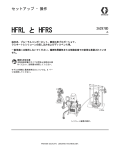Download 1 - Brother
Transcript
取扱説明書
PJ-623/PJ-663
モバイルプリンター
ご使用になる前に、必ず本書をお読みく
ださい。
本書はお読みになったあとも、大切に保
管し、いつでも見ることができるように
してください。
Version 0
JPN
はじめに
このたびは、モバイルプリンター PocketJet PJ-623/PJ-663(以下「本機」)をお買い上げい
ただき、まことにありがとうございます。本機は、感熱式のモバイルプリンターです。ご使用
になる前に、必ず、
「取扱説明書」
(本書)
、
「安全にお使いいただくために」
、
「P-touch Editor ソ
フトウェアユーザーズガイド」をお読みください。本書はお読みになったあとも、いつでも手
にとって見られるようにしてください。
本書で使用されている記号
本書にある以下の記号は、重要度によって追加情報を表示するために使用します。
この記号は、従っていただく情報や手順を表しています。
もし手順に従っていただけない場合は、故障や誤動作の原因となる場合があります。
この記号は、本機をよりよく知っていただくための情報や手順、または機能的に使って
いただくための情報や手順を表しています。
本書について
本書(PDF)は、CD-ROM で提供されています。
メモ
本書はコンピューターで Adobe® Reader® を使ってご覧になる場合、リンク設定がある場所
ではマウスポインターが に変わります。その場合、クリックするだけで参照するページ
に移行します。
Adobe® Reader® の基本機能については、Adobe® Reader® ヘルプファイルを参照してくだ
さい。
i
目次
1
本機の設定
1
各部の名称............................................................................................................. 1
電源の接続............................................................................................................. 1
AC アダプターで接続する...............................................................................1
カーアダプターで接続する(別売品)............................................................. 2
ニッケル水素充電池を使用する ............................................................................ 2
ニッケル水素充電池を装着する ......................................................................2
ニッケル水素充電池を充電する ......................................................................3
ニッケル水素充電池について.......................................................................... 4
ニッケル水素充電池の特性について ...............................................................5
リチウムイオン充電池を使用する(別売品).........................................................5
リチウムイオン充電池を装着する................................................................... 5
リチウムイオン充電池を充電する................................................................... 6
リチウムイオン充電池について ......................................................................7
リチウムイオン充電池の特性について ........................................................... 8
充電池の概要 .........................................................................................................9
プリンタードライバーのインストールとアンインストール ............................... 10
プリンタードライバーをインストールする .................................................. 10
プリンタードライバーをアンインストールする ........................................... 11
本機とコンピューターを接続する....................................................................... 12
USB で接続する ............................................................................................12
Bluetooth で接続する(PJ-663 のみ)............................................................ 13
IrDA 接続と Bluetooth 接続の切換え .............................................................16
2
本機を使用する
17
操作パネル........................................................................................................... 17
電源ボタンとフィードボタンの機能 .............................................................17
表示ランプについて ...................................................................................... 18
印刷について .......................................................................................................19
最新のソフトウェアのご案内........................................................................ 19
印刷する ..............................................................................................................19
印刷濃度の設定について ............................................................................... 20
プリンタードライバーの設定 .............................................................................. 21
用紙種類 ........................................................................................................21
濃度 ...............................................................................................................21
メディア ........................................................................................................21
用紙排出モード ............................................................................................. 21
紙送り量(フィードなし時).......................................................................... 21
ロール紙カットモード (Windows® のみ)................................................... 22
ミシン目印字 .................................................................................................22
コマンドモード自動切換え (Windows® のみ)............................................ 22
用紙サイズの設定 ................................................................................................22
Windows® をお使いの場合............................................................................22
Mac OS をお使いの場合 ............................................................................... 23
用紙種類の選択 ...................................................................................................23
カット紙 ........................................................................................................23
ロール紙(ミシン目なし).............................................................................23
ii
ミシン目入りロール紙...................................................................................24
用紙について .......................................................................................................24
弊社純正の感熱紙を使う ...............................................................................24
用紙の使用と取扱いについて ........................................................................24
紙がつまったときは ......................................................................................25
ロール紙をカットするには ...........................................................................25
3
PJ-600 シリーズ
ユーティリティ
26
概要......................................................................................................................26
PJ-600 シリーズ ユーティリティのインストール ............................................26
Windows® をお使いの場合............................................................................26
Mac OS をお使いの場合 ...............................................................................26
PJ-600 シリーズ ユーティリティのアンインストール .....................................27
Windows® をお使いの場合............................................................................27
Mac OS をお使いの場合 ...............................................................................27
PJ-600 シリーズ ユーティリティを使用する ...................................................28
PJ-600 シリーズ ユーティリティをお使いになる前に...............................28
PJ-600 シリーズ ユーティリティを起動する .............................................28
PJ-600 シリーズ ユーティリティの使いかた .............................................28
設定項目 ........................................................................................................30
4
その他の機能
40
JPEG 印刷について .............................................................................................40
5
お手入れ
41
プラテンローラーのクリーニング.......................................................................41
本体のクリーニング ............................................................................................42
6
付録
43
表示ランプ...........................................................................................................43
表示ランプ警告....................................................................................................45
本体設定の印刷....................................................................................................47
7
困ったときは
48
概要......................................................................................................................48
用紙の問題.....................................................................................................49
印刷の問題.....................................................................................................49
印字ができない .............................................................................................51
部分的に印刷される ......................................................................................51
8
仕様
52
製品仕様 ..............................................................................................................52
A
iii
文字セット
54
1
本機の設定
1
各部の名称
1
1
電源の接続
1
AC アダプターで接続する
9
1
電源コンセントに本機を接続して本機に電
源を供給したり、充電池を充電します。
10
8
1
2
34
7
56
a
b
AC アダプターに本機を接続します。
c
電源コードを近くの電源コンセントに
差し込みます(AC100V、50/60 Hz)。
電源コードを AC アダプターに接続しま
す。
16
17
15
11
12
13
1
(電源)ボタン
2
(フィード)ボタン
3
POWER 表示ランプ
4
DATA 表示ランプ
5
STATUS 表示ランプ
6
(Bluetooth)表示ランプ (PJ-663 のみ)
7
排紙カバー
8
用紙排出口
9
ティアバー
1
14
2
1
AC アダプター
2
電源コード
メモ
AC アダプターをご利用になる時は、束
ねているコードをほどいてください。
10 用紙挿入口
11 IrDA (赤外線)受発光部
12 USB ポート
13 AC/DC コネクタ
14 充電池カバーロック
15 充電池カバー
16 充電池取り外しリボン
17 充電池収納スペース
1
第1章
カーアダプターで接続する
(別売品)
1
ニッケル水素充電池を使
用する
1
車の 12 V 電源コンセント(シガレットライ
ター部など)に本機を接続して、本機に電
源を供給したり、充電池を充電します。
ニッケル水素充電池を装着する
a
カーアダプターを車の 12 V 電源コンセ
ントに差し込みます。
a
b
c
カーアダプターを本機に接続します。
1
充電池カバーのロックを押しながら、
充電池カバーを開けます。
車のエンジンを始動して本機の電源を
入れます。
1
2
1
b
c
1
カーアダプター
1
充電池カバー
2
充電池カバーロック
カバーを手前に引いて、取り外します。
充電池コネクタの向きを確認して、充
電池収納スペース内部の端子に充電池
コネクタを差し込みます。
メモ
• カーアダプターは別売品です。
• 車両から供給される電圧は一定ではな
く、変動します。本機の印刷速度は、供
給される電圧によって異なります。
3
4
3
端子
4
充電池コネクタ
メモ
本体が上図の向きのとき、4 充電池コネ
クタは、赤い線の部分が左側となります。
2
本機の設定
d
e
c
充電池収納スペース内の充電池取り外
しリボンの先を持ってください。ニッ
ケル水素充電池を取り外すときに、リ
ボンを持って引くことができるくらい
十分に、リボンの先が充電池収納ス
ペースから出ていることを確認してく
ださい。
ニッケル水素充電池が傾き始めるまで、
充電池取り外しリボンを静かに引っ張
ります。
1
リボンを持ちながら、ニッケル水素充
電池を傾けて、充電池収納スペースに
挿入し、しっかりと押し込んでくださ
い。
メモ
• ニッケル水素充電池のラベルに「Ni-MH」
と表示されている側が充電池収納スペー
スの外側に向くようにして装着してくだ
さい。逆向きに装着すると充電池カバー
が閉じません。
• ニッケル水素充電池は、過熱したときに
電気の流れを止める熱センサーが装備さ
れています。
f
充電池収納スペースの端(AC/DC コネ
クタの反対側)に充電池カバーをはめ
て、カバーを閉めてください。
必要に応じて、静かに AC/DC コネク
タの方向へ充電池カバーロックを押し、
しっかりとカバーを閉じてください。
メモ
• 充電池コネクタのコードをカバーで挟ま
ないように注意してください。
充電池取り外しリボン
メモ
もし、充電池取り外しリボンが充電池の
背後に入ってしまっている場合は、充電
池と充電池収納スペースのすき間にマイ
ナスドライバーのような薄い金属物を入
れて、充電池を持ち上げて、充電池を取
り外してください。その際、充電池の被
服を傷つけないよう注意してください。
d
ニッケル水素充電池収納スペースから
取り出してください。
e
充電池収納スペース内部の端子から充
電池コネクタを静かに引っ張って、取
り外します。
ニッケル水素充電池を充電する
• ニッケル水素充電池から供給される電圧
は一定ではなく、変動します。本機の印
刷速度は、供給される電圧によって異な
ります。
ニッケル水素充電池を取り外す
1
1
次の手順でニッケル水素充電池を充電して
ください。
メモ
1
a
充電池カバーロックを押しながら、充
電池カバーを開けます。
b
カバーを手前に引いて、取り外します。
• ニッケル水素充電池をご購入された直後
に、以降の手順で充電を行ってからご使
用ください。
• ニッケル水素充電池を満充電にするには
約 120 分必要です。新品のニッケル水素
充電池では、満充電状態から約 70 枚
(A4 換算)の印刷が可能です。
3
1
第1章
a
ニッケル水素充電池を本機に装着しま
す。
b
本機に AC アダプターと電源コードを接
続して電源コンセントに差し込むか、
または本機にカーアダプターを接続し
て車の電源ソケットに差し込みます。
c
d
ニッケル水素充電池について
本機の電源が入っていないことを確認
します。
(電源)ボタンを POWER 表示ランプ
が緑色とオレンジ色に点滅を始めるま
で、数秒間押します。
メモ
• POWER 表示ランプが緑とオレンジに点
滅しているときは、充電池に残っている
電気を放電して、充電池のリフレッシュ
を行っています。詳しくは、「ニッケル
水素充電池の特性について」(5 ページ)
をご覧ください。
• PJ-600 シリーズ ユーティリティの設定
によっては、充電池のリフレッシュを行
わずに、ニッケル水素充電池の充電が始
まる場合があります。詳しくは、
「Ni-MH
充電池自動リフレッシュ」(33 ページ)
をご覧ください。
• ニッケル水素充電池のリフレッシュ中
に、(電源)ボタンを長押しすると、リ
フレッシュを中断して、充電を開始しま
す。
本機を電源コンセントに接続している間
は、微弱な電流を流して充電し続けてい
ます。これを「トリクル充電」といいま
す。放電による電気残量の低下を抑えら
れます。このため、本機にニッケル水素
充電池を装着している際は、ご使用にな
らない場合でも電源コンセントに接続す
ることをお勧めします。
ニッケル水素充電池の充電可能な温度範
囲は 5 ℃~ 35 ℃です。この範囲内の温
度環境で充電を行ってください。
ニッケル水素充電池は、濃度設定を濃く
して印刷すると、薄い印刷よりも早く、
電気を消耗します。印刷濃度はプリン
タードライバーの設定画面( 「プリン
タードライバーの設定」(21 ページ)
)
または、PJ-600 シリーズ ユーティリ
ティ(「印字濃度」(35 ページ))で設定
できます。
本機を長期間使用しないときは、ニッケ
ル水素充電池を外して、直射日光の当た
らない、涼しい場所に保管してくださ
い。
長期間使用していないニッケル水素充電
池は、過放電や不活性化した状態になっ
ている場合があります。過放電や不活性
化を防ぐためにも 3ヶ月に1回は充電池
のリフレッシュと充電を行なうことをお
勧めします。
1
ニッケル水素充電池の充電を中止するには、
(電源)ボタンを2回すばやく押します。
4
ニッケル水素充電池は、使用していなく
ても時間の経過とともに少しずつ放電さ
れ、電気量が減っていきます。
本機を長期間使用しないときは
ニッケル水素充電池は、リフレッシュ
を完了すると、自動的に充電を開始し
ます。
充電が完了するまで、POWER 表示ラ
ンプが緑色に点滅します。
充電が完了すると、POWER 表示ラン
プが消灯します。
ニッケル水素充電池の充電を中止するには
ニッケル水素充電池は、購入された直後
に、充電を行ってからご使用ください。
ニッケル水素充電池が充電後にも関わら
ず、急に電気容量が少なくなった場合
は、充電池を取り替える前に充電池のリ
フレッシュをお試しください。
• ニッケル水素充電池の電気残量が多い場
合は、充電池のリフレッシュを行わない
場合があります。
e
1
その他の注意事項については、ニッケル
水素充電池に付属の取扱説明書をご覧く
ださい。
1
本機の設定
ニッケル水素充電池の特性につ
いて
1
リチウムイオン充電池を
使用する(別売品)
1
放電
ニッケル水素充電池の電気が消耗される
ことを放電と言います。充電池は使用し
ていなくても、時間の経過と共に少しず
つ放電され、電気の量が減っていきます。
電気が完全に放出されたときは、再充電
するまで使用できません。
リチウムイオン充電池を装着す
る
a
1
充電池カバーのロックを押しながら、
充電池カバーを開けます。
リフレッシュ
リフレッシュは、ニッケル水素充電池を
充電する際、最大限に充電することがで
きるように、一旦、充電池に残っている
電気の放電を行うことを言います。(電
源)ボタンを POWER 表示ランプが緑色
とオレンジ色に点滅を始めるまで、数秒
間押します。詳しくは、
「Ni-MH 充電池
自動リフレッシュ」(33 ページ)をご覧
ください。
1
2
過放電
ニッケル水素充電池が放電しすぎて、あ
る一定の終止電圧以下になることを過放
電と言います。過放電は、充電するとあ
る程度回復しますが、電池性能は以前の
ようには戻りません。
過放電にならないように、定期的に充電
を行ってください。
b
c
1
充電池カバー
2
充電池カバーロック
カバーを手前に引いて、取り外します。
リチウムイオン充電池のスライドス
イッチを内側にスライドさせて、充電
池を充電池収納スペースにはめ込みま
す。
不活性化
不活性化とは、長期間使用していないと
ニッケル水素充電池内部の化学反応力が
低下して、使用時間が短くなることを言
います。これは一時的なもので、1 時間
ほどトリクル充電を行ってから、充電を
行ってください。ただし、1 年以上使用
していない場合は、元に戻らないことが
あります。
3
トリクル充電
トリクル充電とは、微弱な電流を流して
充電し続けることを言います。充電池は
使用しなくても、時間の経過と共に少し
ずつ放電され、電気の量が減ってきま
す。トリクル充電はそれを防ぎます。
3
スライドスイッチ
5
1
第1章
リチウムイオン充電池を充電す
る
メモ
リチウムイオン充電池を装着するとき
は、充電池取り外しリボンを充電池収納
スペース内にしまってください。リチウ
ムイオン充電池を取り出すときは、充電
池取り外しリボンは必要ありません。
d
リチウムイオン充電池は、本機に取り付け
た状態でも、充電池単体でも充電すること
が可能です。
次の手順でリチウムイオン充電池の充電を
行ってください。
スライドスイッチを元の位置(外側)
へスライドさせて、充電池を本機に接
続します。
メモ
• リチウムイオン充電池は、購入された直
後に、以降の手順で充電を行ってからご
使用ください。
メモ
リチウムイオン充電池から供給される電
圧は一定ではなく、変動します。本機の
印刷速度は、供給される電圧によって異
なります。
リチウムイオン充電池を取り外す
リチウムイオン充電池のスライドスイッチ
を内側にスライドさせて、本機からリチウ
ムイオン充電池を取り外します。
1
1
• リチウムイオン充電池を満充電にするに
は、AC アダプターと接続して約 180 分
必要です。新品のリチウムイオン充電池
では、満充電状態から約 300 枚(A4 換
算)の印刷が可能です。
本機に取り付けて充電する
1
a
本機の電源が入っていないことを確認
します。
b
リチウムイオン充電池が本機に取り付
けられていることを確認します。
c
リチウムイオン充電池に ACアダプター
と電源コードを接続して電源コンセン
トに差し込むか、または充電池にカー
アダプターを接続して車の電源コンセ
ントに差し込みます。
1
1
スライドスイッチ
充電表示ランプがオレンジ色に点灯し
ます。
6
本機の設定
リチウムイオン充電池について
充電を完了すると、充電表示ランプが
消灯します。
1
1
POWER 表示ランプ
2
充電表示ランプ
リチウムイオン充電池は購入された直後
に、充電を行ってからご使用下さい。
2
リチウムイオン充電池単体で充電する
リチウムイオン充電池は、濃度設定を濃
くして印刷すると、薄い印刷よりも早
く、電気を消耗します。印刷濃度はプリ
ンタードライバーの設定画面(「プリン
タードライバーの設定」(21 ページ))
または、PJ-600 シリーズ ユーティリ
ティ(「印字濃度」(35 ページ))で設定
できます。
リチウムイオン充電池は、ニッケル水素
充電池のように充電池のリフレッシュや
トリクル充電を行う必要はありません。
1
リチウムイオン充電池に AC アダプターと
電源コードを接続して電源コンセントに差
し込むか、または充電池にカーアダプター
を接続して車の電源コンセントに差し込み
ます。
充電表示ランプがオレンジ色に点灯します。
充電を完了すると、充電表示ランプが消灯
します。
リチウムイオン充電池の充電可能な温度
範囲は 0 ℃~ 40 ℃です。この範囲内の
温度環境で充電を行ってください。充電
時の環境温度がこの範囲外の場合、リチ
ウムイオン充電池は一旦充電を停止し、
充電表示ランプが点灯したままになりま
す。その後、環境温度がこの範囲内に
戻った場合は、再び充電を再開します。
リチウムイオン充電池を本機に装着した
状態で、AC アダプターと電源コード、
もしくはカーアダプターを接続し、さら
に自動電源オフ機能の設定をしている場
合は、設定された時間が経過すると本機
の電源が切れ、リチウムイオン充電池の
充電に移行します(「自動電源オフ
(AC/DC/Li-ion)」(33 ページ)
)。本機の
電源を入れてから最大 180 分が経過する
と、充電表示ランプが消灯して充電を終
了します。
1
1
1
充電表示ランプ
リチウムイオン充電池の充電を中止する
には
1
リチウムイオン充電池の充電を中止するに
は、電源コードまたはカーアダプターを充
電池の AC/DC コネクタから抜きます。
本機の電源が入っている状態で、本機
にリチウムイオン充電池と AC アダプ
ターと電源コード、またはカーアダプ
ターを接続して使用していると、満充
電になっていない場合でも、充電表示
ランプが消灯して、充電を終了する場
合があります。満充電にするために
は、本体の電源を切って充電してくだ
さい。
7
1
第1章
カーアダプターを接続して充電する場
合、電源コンセントから供給される電圧
が、満充電するために必要な電圧に満た
ないことがあります。満充電になってい
なくても、充電を開始してから最大 180
分が経過すると、充電表示ランプが消灯
して充電を終了します。
リチウムイオン充電池の特性に
ついて
1
リチウムイオン充電池を長くご利用いただ
くために、充電池の性質を理解してご利用
ください。
高温、低温でのご使用や保管はリチウム
イオン充電池の劣化を早めることがあり
ます。特に高充電状態(充電容量 90%
以上)で、高温環境下にあると、著しく
劣化が進みます。
充電しながらのご使用は、リチウムイオ
ン充電池の劣化を早めることがありま
す。リチウムイオン充電池を装着して本
機を使用する場合は、AC アダプターや
カーアダプターを抜いてください。
リチウムイオン充電池を充電する場合
は、できるだけ容量を使い切ってから
行ってください。
本機を長期間使用しないときは
本機を長期間使用しないときは、電池残
量を 50% 以下にした状態で本機から取
り外し、直射日光の当たらない、涼しい
場所に保管してください。
リチウムイオン充電池を長期間使用しな
い場合でも、6ヶ月に一度は充電を行う
ことをお勧めします。
その他の注意事項については、リチウム
イオン充電池に付属の取扱説明書をご覧
ください。
8
1
本機の設定
充電池の概要
1
1
本機では 2 種類の充電池が使用可能です。各充電池の特徴については下記をご覧ください。
ニッケル水素充電池
リチウムイオン充電池
本機に格納
本機に外付け
印刷時充電
対応
対応
トリクル充電
対応
非対応
充電機構場所
本機内
充電池内
およその充電時間
120 分
180 分
70 枚(A4 換算)
300 枚(A4 換算)
対応
非対応
非対応
対応
充電池取り付け場所
およその印刷ページ数(満充電)
充電池リフレッシュ機能
充電池単体での充電
メモ
ニッケル水素充電池は、トリクル充電を必要とするため、普段から電源(AC アダプターと
電源コード、またはカーアダプター)を接続してご利用ください。
一方、リチウムイオン充電池は、こまめに充電するとリチウムイオン充電池の寿命を縮める
ことになりますので、できるだけ電気を使いきってから充電するようにしてください。
9
第1章
プリンタードライバーの
インストールとアンイン
ストール
1
プリンタードライバーをインス
トールする
1
Mac OS をお使いの場合
1
CD-ROM をコンピューターの CD-ROM
ドライブに挿入します。
b [Mac OS X]フォルダー内の
[Brother PJ-XXX Driver.pkg]をダブ
ルクリックすると、ドライバーのイン
ストールが開始されます。
•(PJ-663 のみ)Bluetooth を使用してイン
ストールする場合、プリンタードライバー
と PJ-600 シリーズ ユーティリティをイ
ンストールする前に、Bluetooth が使用で
きる環境をセットアップしてください。
c
画面の指示に従ってインストールを進
めます。
d
PJ-623 の場合:
インストールが完了したら、
[閉じる]
をクリックします。
PJ-663 の場合:
インストールが完了したら、
[再起動]
をクリックします。コンピューターが
再起動します。
e
f
本機の電源を入れます。
1
CD-ROM をコンピューターの CD-ROM
ドライブに挿入します。
b [PC(Windows)用ソフトウェア]を
クリックして、
[標準インストール]ま
たはインストールしたい項目をクリッ
クします。
[標準インストール]を選択すると、プ
リンタードライバー、PJ-600 シリーズ
ユーティリティ、P-touch Editor がイン
ストールされます。
10
画面の指示に従ってインストールを進
めます。
e [完了]をクリックしてインストール画
a
• コンピューターにプリンタードライバー
をインストールする前に、USB ケーブル
で本機とコンピューターを接続しないで
ください。もし、接続した場合は「新し
いハードウェアウィザード」画面をキャ
ンセルして、本機を外してください。下
記の手順でプリンタードライバーをイン
ストールしてください。
a
お使いのモデルを選択します。
面を閉じます。
メモ
Windows® をお使いの場合
c
d
g
Mac OS X 10.4.11:
Mac OS X がインストールされている
ドライブをダブルクリックし、
[アプリ
ケーション]-[ユーティリティ][プリンタ設定ユーティリティ]をク
リックします。
[プリンタリスト]画面
が表示されます。
Mac OS X 10.5.x ~ 10.6:
アップルメニューから[システム環境
設定]-[プリントとファクス]をク
リックします。
コンピューターに本機を追加するため
に、
[追加]/[+]ボタンをクリックし
ます。
h [PJ-XXX]/[Brother PJ-XXX]を選
択して、
[追加]をクリックします。本
機がプリンターとして使用できます。
本機の設定
プリンタードライバーをアンイ
ンストールする
Windows® をお使いの場合
d [プリンタ]画面内で右クリックし
て、[管理者として実行]-[サー
バーのプロパティ ...]を選択しま
す。
権限確認画面が表示されたら、[続
行]をクリックします。
[ユーザーアカウント制御]画面が
表示されたら、パスワードを入力し
て[OK]をクリックします。
[プリントサーバーのプロパティ]
画面が表示されます。
1
1
Windows® XP
a 本機の電源を切ります。
b [スタート]-[コントロールパネ
ル]-[プリンタとその他のハード
ウェア]-[プリンタと FAX]をク
リックします。
c [Brother PJ-XXX]を選択し、
[ファイル]-[削除]をクリック、
またはアイコン上で右クリックして
[削除]を選択します。
d [ファイル]-[サーバーのプロパ
ティ]を選択します。[プリント
サーバーのプロパティ]画面が表示
されます。
e [ドライバ]タブをクリックして、
[PJ-XXX]を選択します。
[削除]
をクリックします。
f [プリントサーバーのプロパティ]
画面を閉じます。プリンタードライ
バーのアンインストールが完了しま
した。
Windows Vista®
a
b
本機の電源を切ります。
スタートボタンから[コントロール
パネル]-[ハードウェアとサウン
ド]-[プリンタ]をクリックしま
す。
c [Brother PJ-XXX]を選択し、[こ
のプリンタを削除]をクリック、ま
たはアイコン上で右クリックして
[削除]を選択します。
e [ドライバ]タブをクリックして、
[PJ-XXX]を選択し、
[削除 ...]を
クリックします。
f [ドライバとパッケージの削除]画
面が表示されたら、
[ドライバのみ
削除する]を選択して、[OK]をク
リックします。
g [プリントサーバーのプロパティ]
画面を閉じます。プリンタードライ
バーのアンインストールが完了しま
した。
Windows® 7
a
b
本機の電源を切ります。
スタートボタンから[デバイスとプ
リンター]をクリックします。
c [Brother PJ-XXX]を選択し、[デ
バイスを削除]をクリック、または
アイコン上で右クリックして[デバ
イスを削除]を選択します。
ユーザーアカウント制御画面が表示
されたら、パスワードを入力して
[はい]をクリックします。
d [デバイスとプリンター]画面で
[FAX]または[Microsoft XPS ド
キュメントライター]を選択し、メ
ニューバーに表示された[プリント
サーバープロパティ]をクリックし
ます。
11
1
第1章
e [ドライバー]タブをクリックして、
[ドライバー設定の変更]をクリッ
クします。ユーザーアカウント制御
画面が表示されたら、パスワードを
入力して[はい]をクリックしま
す。[Brother PJ-XXX]を選択し
て、[削除 ...]をクリックします。
本機とコンピューターを
接続する
1
本機は、USB ケーブルまたは Bluetooth
(PJ-663 のみ)で接続することができます。
f [ドライバーとパッケージを削除す
本機をコンピューターに接続する前
に、本機ドライバーをインストールし
てください。
る]を選択して、[OK]をクリック
します。画面の指示に従ってアンイ
ンストールを進めてください。
メモ
g [プリントサーバーのプロパティ]
画面を閉じます。プリンタードライ
バーのアンインストールが完了しま
した。
Mac OS をお使いの場合
a
b
c
本機の電源を切ります。
Mac OS X 10.4.11:
Mac OS X がインストールされている
ドライブをダブルクリックし、[アプリ
ケーション]-[ユーティリティ][プリンタ設定ユーティリティ]をダブ
ルクリックします。
[プリンタリスト]画面が表示されま
す。
Mac OS X 10.5.x ~ 10.6:
アップルメニューから[システム環境
設定 ...]-[プリントとファクス]をク
リックします。
Mac OS X 10.4.11:
[PJ-XXX]を選択して、[削除]をク
リックします。
Mac OS X 10.5.x ~ 10.6:
[Brother PJ-XXX]を選択して、[-]
をクリックします。
d [プリンタリスト](10.4.11)/[プリ
ントとファクス](10.5.x ~ 10.6)画
面を閉じます。プリンタードライバー
のアンインストールが完了しました。
12
1
本機は、電源を入れてから最初に接続し
たインターフェイス(USB または
Bluetooth、IrDA)との接続が保持されま
す。接続インターフェイスを変更したい
場合は、一旦電源を切り、再度電源を入
れて接続し直してください。
USB で接続する
1
a
USB ケーブルを接続する前に本機の電
源が入っていないことを確認します。
b
USB ケーブルを本機の側面の USB ポー
トに接続します。
1
2
1
USB ケーブル
2
USB ポート
c
USB ケーブルの反対側をコンピュー
ターの USB ポートに接続します。
d
本機の電源を入れます。
本機の設定
Bluetooth で接続する
(PJ-663 のみ)
c
1
メモ
お使いになる Bluetooth アダプターや
Bluetooth 搭載コンピューターのメー
カーの推奨に従って、必要なハードウェ
アやソフトウェアをインストールしてく
ださい。
Windows® をお使いの場合
a
1
お使いの Bluetooth 管理ソフトを使用し
て本機を検索し、本機とパソコンは、
Bluetooth のシリアルポートプロファイ
ル(SPP)で接続します。
d
メモ
接続設定時に、パスキー(PIN コード)
入力画面が表示されたら、本機に設定さ
れているパスキーを入力してください。
パスキーの初期値はシリアル番号の下4
桁です。シリアルポートプロファイル
(SPP)に対応していない Bluetooth 搭載
コンピューター、または Bluetooth アダ
プターは、プリンタードライバーを使っ
た印刷機能が使えません。ベイシックイ
メージプロファイル(BIP)に対応して
いる場合は、「JPEG 印刷について」
(40 ページ)をご覧ください。
b
接続に使用したポート名を確認します。
(例 :「COM1」、「COM3」などの仮想
COM ポートを利用します。
)
本機側のポート設定を変更するため、
プリンター設定画面を表示します。
Windows® XP:
[スタート]-[コントロールパネル][プリンタとその他のハードウェア][プリンタと FAX]をクリックします。
Windows Vista®:
スタートボタンから[コントロールパ
ネル]-[ハードウェアとサウンド][プリンタ]をクリックします。
Windows® 7:
スタートボタンから[デバイスとプリ
ンター]をクリックします。
Windows® XP / Windows Vista® :
プリンターアイコン上で右クリックし
て、[プロパティ]をクリックします。
Windows® 7:
プリンターアイコン上で右クリックし
て、[プリンタープロパティ]をクリッ
クします。
e [ポート]タブをクリックします。
f 手順 b で確認したポート名("COM" +
数字)を選択します。
g [OK]をクリックして、プロパティ画
面を閉じます。
h
プリンター設定画面を閉じて、設定を
完了します。
メモ
接続やポート名の設定について詳しく
は、Bluetooth 管理ソフトの取扱説明書
をご覧ください。
13
1
第1章
Mac OS をお使いの場合
1
e
Mac OS X 10.4.11:
[Bluetooth デバイス設定]画面で
リストから適切なプリンターを選択
して、[続ける]をクリックします。
f
Mac OS X 10.4.11:
[Bluetooth デバイス設定]画面で
[続ける]をクリックして、
[パス
キー]にパスキー(PIN コード)を
入力したあと、
[続ける]をクリッ
クします。
g
Mac OS X 10.4.11:
[続ける]をクリックし、
[設定結
果]画面が表示されたら、[終了]
をクリックします。
Bluetooth 設定
a
b
Mac OS X 10.4.11:
メニューバーの (Bluetooth)メ
ニューから、
[Bluetooth デバイス
を設定 ...]を選択します。
[Bluetooth 設定アシスタント]画
面が表示されます。手順 b へ進み
ます。
Mac OS X 10.5.x:
メニューバーの (Bluetooth)メ
ニューから、
[デバイスをブラウズ
...]を選択します。
[ファイルをブ
ラウズ]画面が表示されます。手順
h へ進みます。
Mac OS X 10.6:
メニューバーの (Bluetooth)メ
ニューから、
[Bluetooth デバイス
を設定 ...]を選択します。
[Bluetooth 設定アシスタント]画
面が表示されます。手順 i へ進み
ます。
Mac OS X 10.4.11:
[はじめに]画面で[続ける]をク
リックします。
c
Mac OS X 10.4.11:
[デバイスの種類を選択]画面で
[任意のデバイス]を選択して、
[続
ける]をクリックします。
d
Mac OS X 10.4.11:
[Bluetooth デバイス設定]画面で
[パスキーオプション ...]をクリッ
クし、
[特定のパスキーを使う]を
選択して、[OK]をクリックしま
す。
メモ
本機に設定されているパスキー(PIN
コード)の初期値はシリアルナンバーの
下4桁です。
14
メモ
画面に[お使いのデバイスでサポートさ
れているサービスが見つかりませんでし
た。]と表示されたら、
[続ける]をク
リックして、続けてください。
h
Mac OS X 10.5.x:
対象のプリンターを選択して、
[こ
のデバイスを記憶]のチェックボッ
クスにチェックを入ます。
メモ
本機に設定されているパスキー(PIN
コード)の初期値はシリアルナンバーの
下4桁です。
i
Mac OS X 10.6:
リストから適切なプリンターを選択
して、[続ける]をクリックします。
j
Mac OS X 10.6:
[パスコードオプション ...]をク
リックします。
k
Mac OS X 10.6:
[特定のパスコードを使う]を選択
して、パスキー(PIN コード)を入
力し、[OK]をクリックします。
[続ける]をクリックします。
本機の設定
メモ
c [ポートの種類](10.4.11)/[プロ
トコル](10.5.x ~ 10.6)は、プル
ダウンメニューから[RS-232]を、
[デバイスのサービス](10.4.11)/
[サービス](10.5.x ~ 10.6)は、
プルダウンメニューから[SPP
Printing]を選択し、
[適用]をク
リックします。
本機に設定されているパスキー(PIN
コード)の初期値はシリアルナンバーの
下4桁です。
l
Mac OS X 10.6:
[設定結果]画面が表示されたら、
[終了]をクリックします。
シリアルポート設定
a [システム環境設定 ...]を開いて、
[Bluetooth]をクリックします。
b
Mac OS X 10.4.11:
[シリアルポートを編集 ...]をク
リックします。
Mac OS X 10.5.x ~ 10.6:
メニューから[シリアルポートを編
集 ...]を選択します。
Bluetooth プリンターの追加
a
Bluetooth ユーティリティを起動す
るには、
[Macintosh HD]-[ライ
ブラリ]-[Printers]-[Brother]
-[PocketJet Utilities][Bluetooth Printer Setup.app]の
順にダブルクリックします。
b [プリンタ名]は、「シリアルポート
設定」(15 ページ)の手順 c で設
定したポート名を選択します。[ド
ライバ]で、プリンタードライバー
をプルダウンメニューから選択し
て、[追加]をクリックします。
Mac OS X 10.4.11:
Mac OS X がインストールされてい
るドライブをダブルクリックし、
[アプリケーション]-[ユーティリ
ティ]-[プリンタ設定ユーティリ
ティ]の順にダブルクリックしま
す。[プリンタリスト]画面が表示
されます。Bluetooth プリンターが
追加され、Bluetooth 接続が使用で
きます。
15
1
第1章
Mac OS X 10.5.x ~ 10.6:
[システム環境設定 ...]の[プリン
トとファクス]に Bluetooth プリン
ターが追加され、Bluetooth 接続が
使用できます。
本機の操作で変更する場合
a
PJ-600 シリーズ ユーティリティで
[BT/IrDA 本体切替ボタン操作]を[有
効]に設定してください(初期設定で
は[有効]です)。詳しくは、「BT/IrDA
本体切替ボタン操作(PJ-663 のみ)」
(36 ページ)をご覧ください。
b
本機の電源を切った状態で、(フィー
メモ
設定中に、本機とコンピューターまたは
Bluetooth アダプターにパスキー(PIN
コード)の登録(ペアリング)が必要に
なる場合があります。本機に設定されて
いるパスキー(PIN コード)の初期値は
シリアルナンバーの下4桁です。パス
キー(PIN コード)を変更する場合は、
PJ-600 シリーズ ユーティリティで行っ
てください。詳しくは、「Bluetooth 設定
(PJ-663 のみ)
」(38 ページ)をご覧く
ださい。
IrDA 接続と Bluetooth 接続の
切換え
本機との接続方法(IrDA 接続または
Bluetooth 接続)を変更するときは、本機の
設定を接続方法に合わせて切換える必要が
あります。
本機の設定を切換える方法は、次の 2 通り
です。
PJ-600 シリーズ
更する場合
ユーティリティで変
PJ-600 シリーズ ユーティリティを使用し
て、
[BT/IrDA 切替]でご希望の接続を選択
します。詳しくは、
「BT/IrDA 切替(PJ-663
のみ)」(36 ページ)をご覧ください。
16
ド)ボタンを押しながら、(電源)ボ
タンを 3 秒以上押します。Bluetooth 表
示ランプが点灯(Bluetooth 接続可能)
または消灯(Bluetooth 非接続)するの
を確認します。
メモ
• IrDA 接続は携帯端末との接続用です。
• 携帯端末と IrDA/Bluetooth 接続を行う場
合には、お使いの端末の取扱説明書をご
覧ください。
1
1
1
2
本機を使用する
2
操作パネル
2
2
操作パネルには (電源)ボタン、(フィード)ボタンと複数の表示ランプがあります。
1
6
2
4
5
1
(電源)ボタン
2
(フィード)ボタン
3
POWER 表示ランプ
4
DATA 表示ランプ
5
STATUS 表示ランプ
6
(Bluetooth)表示ランプ (PJ-663 のみ)
3
電源ボタンとフィードボタンの機能
(電源)ボタンの機能
2
操作
電源を入れる
本機の電源が切れている状態で、POWER 表示ランプが点灯するま
で (電源)ボタンを約 1 秒間押します。
電源を切る
(電源)ボタンをすばやく 2 回押します。(PJ-600 シリーズ ユー
ティリティで、自動電源オフ機能が設定されている場合は、設定さ
れた時間を経過すると自動的に電源が切れます。
)
ニッケル水素充電池を充電する
本機の電源が切れた状態で、POWER 表示ランプが緑色とオレンジ
色に点滅し始めるまで、(電源)ボタンを 2 秒以上押します。
POWER 表示ランプは、充電が完了するまで点滅し続けます。ニッ
ケル水素充電池の充電方法について詳しくは、
「ニッケル水素充電池
を充電する」(3 ページ)をご覧ください。
ニッケル水素充電池は、PJ-600 シリーズ ユーティリティの「NiMH 充電池自動リフレッシュ」の設定によっては、リフレッシュを
行わずに充電を開始する場合があります。設定について詳しくは、
「Ni-MH 充電池自動リフレッシュ」(33 ページ)をご覧ください。
ニッケル水素充電池のリフレッ
シュを行わずに充電する
ニッケル水素充電池の充電中に
電源を切る
ニッケル水素充電池のリフレッシュ中に、(電源)ボタンを長く押
すと、リフレッシュを中断して、充電を開始します。
(電源)ボタンを 2 回すばやく押します。
メモ
リチウムイオン充電池は、これらのボタン機能で操作することはできません。
17
第2章
(フィード)ボタンの機能
手動紙送り(手動用紙排出)を
する
操作
本機の電源が入った状態で、用紙がセットされていることを確認し、
(フィード)ボタンを押してください。ボタンが押されている間
は、用紙が低速で送られます。
約 13 ミリ用紙送りをしても、 (フィード)ボタンを押し続けると、
用紙が高速で送られます。用紙が送られる量は、[用紙排出モード]
の設定によって異なります。詳しくは、「用紙排出モード」(21、35
ページ)をご覧ください。
本機が受信したデータを確実に印刷するため、データ受信後、約 5
秒間は手動で紙送りができません。
メンテナンスモードにする
本機の電源を切った状態で、用紙がセットされていないことを確認
し、DATA 表示ランプが赤色に点灯するまで、 (フィード)ボタン
を 2 秒以上押してください。
メンテナンスモードは通常は使用しません。元に戻すには、電源ボ
タンを短く 2 回押して電源を切ってください。
表示ランプについて
各表示ランプは緑色、赤色、オレンジ色、または青色で点灯したり、点滅して、本機の状態を
示します。詳しくは、「表示ランプ」(43 ページ)をご覧ください。
18
2
本機を使用する
印刷について
2
印刷する
2
本機は Windows® や Mac OS のオペレー
ションシステムに対応しています。
通常の印刷をする場合は、次の手順にした
がってください。
通常、本機はコンピューターとの通信時にド
ライバーソフトウェアを必要とします。ドラ
イバーソフトウェアはセットアップ CDROM を使用してインストールすることがで
きます。
a
印刷したいデータをコンピューター上
に用意してください。
b
本機の電源を確認します。
(充電された充電池を装着するか、また
は、アダプターを通じて給電されてい
ることを確認ください。)
c
(電源)ボタンを押して、本機の電源
最新のソフトウェアのご案内
各ソフトウェアは、最新版をご使用になるこ
とをお勧めします。各ソフトウェアの最新版
はブラザーソリューションセンターのウェブ
サイト(http://solutions.brother.co.jp/)から
ダウンロードすることができます。
を入れてください。POWER 表示ラン
プが点灯します。
1
2
1
2
(電源)ボタン
POWER 表示ランプ
d
USB 接続、IrDA 接続(対応コンピュー
ターは Windows® のみ)または、
Bluetooth 接続(対応プリンターは PJ663 のみ)で本機とコンピューターを
接続します。
e
用紙をセットします。両手で用紙を持
ち、本機のローラーに用紙が巻き込まれ
るまで、用紙挿入口にまっすぐに用紙を
挿入します。弊社純正の専用紙をご利用
になることをお勧めします。
19
2
第2章
メモ
メモ
• 用紙を挿入するときは、挿入口に対して
用紙の下側が平行になるように挿入して
ください。
• 用紙の印刷できる面は片方のみです。用
紙を確認して、本機正面から見て印刷で
きる面を下向きにしてセットしてくださ
い。詳しくは、「用紙について」
(24 ページ)をご覧ください。
1
• 用紙がセットされている状態で、DATA
表示ランプが点滅ではなく、点灯してい
る場合は、印刷するために必要なすべて
のデータを受信できなかった可能性があ
ります。(フィード)ボタンを押し続け
て、用紙を取り出してください。
• 印刷データを送ってから用紙をセットす
ることもできます。ただし、慣れるまで
は、印刷を始める前に、用紙をセットす
ることをお勧めします。本機に用紙を
セットするとき、曲がったり、歪んだ場
合は、排紙カバーを一旦開けて、用紙を
取り除き、排紙カバーを閉じてくださ
い。もう一度、用紙をセットしなおして
ください。詳しくは、「紙がつまったと
きは」(25 ページ)をご覧ください。
• プリンタードライバーを使用しないで
JPEG 印刷を行う場合は、
「JPEG 印刷に
ついて」(40 ページ)をご覧ください。
印刷濃度の設定について
1
f
g
印刷面
必要に応じて、プリンタードライバー
(「プリンタードライバーの設定」
(21 ページ))や PJ-600 シリーズ
ユーティリティ(「PJ-600 シリーズ
ユーティリティ」(26 ページ))で印
刷設定を変更してください。
コンピューターのアプリケーションメ
ニューから[印刷]をクリックします。
本機がデータを受信すると、DATA 表
示ランプが緑色に点滅し、印刷を開始
します。
20
2
印刷濃度の設定はプリンタードライバー設
定画面(「プリンタードライバーの設定」
(21 ページ))または、PJ-600 シリーズ
ユーティリティ(「印字濃度」(35 ページ))
で調節することができます。
充電池を使用して印刷を行う場合は、印刷
濃度設定によっては、印刷速度や1回の充
電で印刷できる最大ページ数に影響を与え
る場合があります。
本機を使用する
プリンタードライバーの
設定
2
コンピューターのアプリケーションから印
刷するとき、プリンタードライバーで印刷
に関する様々な設定を変更することができ
ます。
用紙固定-印刷が終了すると選択された用
紙サイズ(レター、リーガル、A4 また
はユーザー設定サイズ)に合わせて、用
紙送りをします。カット紙を使用すると
きに設定してください。
本機にセットした用紙種類を設定してくだ
さい。
Mac OS をお使いの場合は、「用紙種類の選
択」(23 ページ)をご覧ください。
2
設定項目:
[0]~[10]
印刷濃度を設定します。印刷された文書の
明暗に影響します。低い値は薄く、高い数
値は濃く印刷されます。
印刷濃度を濃く設定すると、充電池の消耗
が早くなりますが、はっきりと印刷される
ため、見やすい印刷物となります。充電池
の消耗を節約したい場合は、低い値を設定
してください。
複写式の用紙をセットした場合は、この設
定を使用してください。
[感熱複写紙]を選
択した場合は、
[濃度]を 10 にセットした
場合よりも、濃く(そしてゆっくり)印刷
します。
用紙終端-印刷が終了すると用紙を全て排
出するまで、または最大で 355.6mm
(14 インチ)まで用紙送りをします。ミ
シン目ロール紙を使用するときに設定し
てください。
用紙終端/頭出し - 印刷が完了すると、あ
らかじめ用紙に印刷されているエンド
マークまたは用紙の終端をセンサーが感
知するまで用紙送りをします。
[用紙種
類]が[ミシン目入りロール紙/頭出
し]の場合に設定してください。
初期設定:
[6]
初期設定:
[感熱紙]
2
フィードなし-印刷が終了しても用紙送り
をしません。文書が終わっても用紙送り
されないので、ミシン目のないロール紙
を使用するときに設定すると、続けて印
刷が可能です。
初期設定:
[カット紙]
設定項目:
[感熱紙]、[感熱複写紙]
設定項目:
[フィードなし]、[用紙固定]、
[用紙終端]、[用紙終端/頭出し]
印刷終了後に、どのように用紙を排出させ
るかを設定します。
設定項目:
[カット紙]、[ロール紙]、[ミシ
ン目ロール紙]、[ミシン目入りロール紙/
頭出し]
メディア
2
初期設定:
[用紙固定]
用紙種類
濃度
用紙排出モード
紙送り量(フィードなし時)
2
設定項目:
[なし]、[1/2 インチ(12.7
mm)]、[1 インチ(25.4 mm)]、[1-1/2 イ
ンチ(38.1 mm)]、[2 インチ(50.8 mm)]
2
初期設定:
[1 インチ(25.4 mm)]
[用紙排出モード]を[フィードなし]に設
定した場合に使用します。文書の最後の
ページを印刷したあとで、この設定値分を
用紙送りします。
21
第2章
用紙サイズの設定
メモ
この設定は、文書の最後のページにのみ
適用されます。コンピューターのアプリ
ケーションによって設定された下余白は
適用されません。上余白は、複数ページ
の文書のページ間で、全体の上余白と下
余白が決定されます。
ロール紙カットモード
(Windows® のみ)
あらかじめ用意されている用紙サイズ(レ
ター、リーガル、A4 など)を使用する場合
は、用紙設定ダイアログの用紙サイズから
選択してください。
ご希望の用紙サイズがない場合は、次の手
順で用紙サイズを設定して追加することが
できます。
2
設定項目:
[無効]、[有効]
Windows® をお使いの場合
Windows® XP
初期設定:
[無効]
a [コントロールパネル]-[プリンタ
[有効]に設定すると、ロール紙に印刷する
ときに、印刷するページごとに用紙確認の
ダイアログを表示します。
ミシン目印字
とその他のハードウェア]-[プリ
ンタと FAX]をクリックします。
b
2
設定項目:
[無効]、[有効]
初期設定:
[無効]
設定項目:
[無効]、[有効]
初期設定:
[有効]
本機を使用中に、コマンドの種類が変更さ
れたとき、自動的にその使用コマンドに切
換えて対応するかどうかを設定します。
何も選択していない状態で、
[プリ
ンタと FAX]画面内で右クリック
して、[サーバーのプロパティ]を
選択します。[サーバーのプロパ
ティ]画面が表示されます。
c [用紙]タブをクリックして、ご希
ロール紙を使用する場合に、ページとペー
ジの間にミシン目調の横仕切り線を印刷す
ることができます。
[用紙排出モード]を
[用紙固定]に設定してから、
[有効]にし
ます。この機能は、用紙にミシン目調の横
仕切り線を印刷するもので、ミシン目をあ
けることはできません。
コマンドモード自動切換え
(Windows® のみ)
望の用紙サイズなどを設定し、用紙
サイズを追加してください。
Windows Vista®
a [コントロールパネル]-[ハード
ウェアとサウンド]-[プリンタ]
をクリックします。
b
2
何も選択していない状態で、
[プリ
ンタ]画面内で右クリックして、
[管理者として実行 ...]-[サーバー
のプロパティ]を選択します。
権限確認画面が表示されたら、
[続
行]をクリックします。
[ユーザー
アカウント制御]画面が表示された
ら、パスワードを入力して[OK]
をクリックします。
c [用紙]タブをクリックして、ご希
望の用紙サイズなどを設定し、用紙
サイズを追加してください。
22
2
2
本機を使用する
Windows® 7
a
用紙種類の選択
スタートボタンから[デバイスとプ
リンター]をクリックします。
用紙サイズは、[カット紙]、[ロール紙]、
[ミシン目ロール紙]、[ミシン目入りロール
紙/頭出し]から選択します。
b [Brother PJ-XXX]を選択して、
[プリントサーバープロパティ]を
クリックします。
カット紙
c [用紙]タブをクリックして、[用紙
ご希望の用紙サイズなどを設定し、
用紙サイズを追加してください。
Mac OS をお使いの場合
a [用紙設定]画面を開いて、[用紙サイ
ズ]-[カスタムサイズを管理 ...]を選
択します。カスタムページサイズ画面
が表示されます。
b
ご希望の用紙サイズなどを設定し、用
紙サイズを追加してください。
2
2
カット紙を使用する場合は、プリンタード
ライバーを次のように設定します。
設定の変更]をクリックします。
[ユーザーアカウント制御]画面が
表示されたら、パスワードを入力し
て[はい]をクリックします。
d
2
a
ご希望の用紙サイズ(レター、A4、
リーガル)を選択します。
b
Windows® をお使いの場合のみ、[用紙
種類]を[カット紙]に設定します。
c [用紙排出モード]を[用紙固定]に設
定します。
2
ロール紙(ミシン目なし)
2
ミシン目なしのロール紙を使用する場合は、
ご希望の用紙の長さによってプリンタード
ライバーを次のように設定します。
お好みの用紙サイズで使用する(用紙節
約)
2
ロール紙をお好みの用紙サイズで使用する
場合に設定します。この場合は、選ばれた
用紙サイズでページごとの最大行数が決ま
ります。
a
b
ご希望の用紙サイズを選択します。
Windows® : レター、A4、リーガル
Mac OS : レター(ロール紙)
、A4
(ロール紙)、リーガル(ロール紙)
Windows® をお使いの場合のみ、[用紙
種類]を[ロール紙]に設定します。
c [用紙排出モード]を[フィードなし]
に設定します。
d [紙送り量(フィードなし時)]でご希
望の数値を設定します。文書の最後の
ページを印刷したあとで、この設定値
分を用紙送りします。
23
第2章
用紙を切らずに使用する
a
b
2
用紙サイズを[Infinite]に設定しま
す。
弊社純正の感熱紙を使う
Windows® をお使いの場合のみ、[用紙
種類]を[ロール紙]に設定します。
c [用紙排出モード]を[フィードなし]
に設定します。
d [紙送り量(フィードなし時)]でご希
望の数値を設定します。文書の最後の
ページを印刷したあとで、この設定値
分を用紙送りします。
e
アプリケーションの設定で、上余白と
下余白を 0(ゼロ)に設定します。
ミシン目入りロール紙
b
ご希望の用紙サイズを選択します。
Windows® : レター、A4、リーガル
Mac OS : レター(ミシン目入りロール
紙)、A4(ミシン目入りロール紙)
、
リーガル(ミシン目入りロール紙)
Windows® をお使いの場合のみ、[用紙
種類]を[ミシン目ロール紙]または
[ミシン目入りロール紙/頭出し]に設
定します。
c [用紙排出モード]を[用紙終端]また
は「用紙終端/頭出し]に設定します。
[ミシン目ロール紙]を選択した場合
は、ページ間で頭出し(用紙送り)を
しません。どの用紙サイズ(カスタム
サイズを含む)でも印刷領域はカット
紙の場合より狭くなります。
[ミシン目入りロール紙/頭出し]を選
択した場合は、ページ間で頭出し(用
紙送り)をします。印刷領域はカット
紙の場合と同じです。
2
感熱紙は、トナー、リボンまたはインクな
どを使用することなく、印刷することが可
能です。弊社純正の感熱紙は、PocketJet 用
で、本機との適用性に優れています。弊社
純正の感熱紙をご使用になることをお勧め
します。
純正品以外のご使用は、印字品質の低下や
製品本体の故障など、製品に悪影響を及ぼ
す場合があります。純正品以外を使用した
ことによる故障は、保証期間内や保守契約
時でも有償修理となりますのでご注意くだ
さい。
(純正品以外の全ての消耗品が必ず不具合を
起こすと断定しているわけではありません。
)
用紙の使用と取扱いについて
2
用紙の印刷できる面は片方のみです。用紙
を確認して、本機正面から見て印刷できる
面を下向きにしてセットしてください。
用紙にしわや破れができないように、ご
使用になるまで箱などに入れて保管して
ください。
折りたたんだり、折り目をつけたり、し
わになった用紙は使用しないでください。
用紙は、高温多湿を避けて保管してくだ
さい。
用紙は、直射日光のあたる場所へ長時間
放置しないでください。
ジアゾ(青焼き)、カーボンレス、キャス
トコート用紙と密着させないでください。
ビニールやアセテート素材(例えばノー
トやレポート用紙カバーなど)と密着さ
せないでください。
有機溶剤、油、アンモニアと密着させな
いでください。
筆記具で書き込む場合は、必ず水性の筆記
具をご使用ください。油性のものを使用す
ると、用紙が変色することがあります。
24
2
2
ミシン目ロール紙を使用する場合は、プリ
ンタードライバーを次のように設定します。
a
用紙について
本機を使用する
紙がつまったときは
紙がつまったときは、次の手順で紙を取り
除いてください。
a
排紙カバーを開けます。
2
ロール紙をカットするには
2
ロール紙は、本機のティアバーを使用して
切り取ることができます。排出された用紙
の片側を持って、反対側へ斜め上に引っ張
ります。
ティアバーには直接手を触れないでく
ださい。ケガをするおそれがありま
す。
b
取り出しやすい方向に、静かに用紙を
ひっぱり、本機から抜きます。
c
d
排紙カバーを閉めます。
新しい用紙をセットして、もう一度、
印刷します。
25
2
3
PJ-600 シリーズ
概要
3
PJ-600 シリーズ ユーティリティは、プリ
ンターの初期設定値を変更することができ
るプログラムです。
コンピューターのアプリケーションを使用
して文書を印刷する場合は、プリンタード
ライバー画面で印刷設定を行ってから、
データをプリンターに送信して印刷します。
プリンタードライバーの設定について詳し
くは、「プリンタードライバーの設定」
(21 ページ)をご覧ください。
PJ-600 シリーズ ユーティリティは、プリ
ンタードライバー画面で設定する印刷設定
より、さらに詳細な設定を行う場合に使用
します。
通常は PJ-600 シリーズ ユーティリティの
設定を変更する必要はありません。コン
ピューターにプリンタードライバーをイン
ストールしないで、簡単なテキストデータ
などを印刷する場合に使用します。
PJ-600 シリーズ ユーティリティの
設定はプリンターが待機状態のときに
行ってください。プリンター動作中に
設定を行うと誤動作の原因となりま
す。
ユーティリティ
PJ-600 シリーズ ユー
ティリティのインストー
ル
3
Windows® をお使いの場合
a
3
CD-ROM をコンピューターの CD-ROM
ドライブに挿入します。
b [PC(Windows)用ソフトウェア]を
クリックして、
[PJ-600 シリーズ
ユーティリティ]をクリックします。
メモ
[PC(Windows)用ソフトウェア][標準インストール]を選択すると、他
のソフトウェアと同時に PJ-600 シリー
ズ ユーティリティもインストールされ
ます。詳しくは、「プリンタードライ
バーのインストールとアンインストー
ル」(10 ページ)をご覧ください。
Mac OS をお使いの場合
プリンタードライバーをインストールする
と自動的に PJ-600 シリーズ ユーティリ
ティもインストールされます。詳しくは、
「プリンタードライバーのインストールとア
ンインストール」(10 ページ)をご覧くだ
さい。
[Macintosh HD]-[ライブラリ][Printers]-[Brother]-[PocketJet
Utilities]-[Brother PJ-600 シリーズ
ユーティリティ .app]にインストールされ
ます。
26
3
3
PJ-600 シリーズ
PJ-600 シリーズ ユー
ティリティのアンインス
トール
Windows® をお使いの場合
a
b
ユーティリティ
メモ
PJ-600 シリーズ ユーティリティをアン
インストールしても、プリンタードライ
バーや P-touch Editor はアンインストー
ルされません。それぞれ個別にアンイン
ストールしてください。
3
Windows® XP:
[スタート]-[コントロールパネル][プログラムの追加と削除]をクリック
します。[プログラムの追加と削除]画
面が表示されます。
Windows Vista® / Windows® 7:
スタートボタンから[コントロールパ
ネル]-[プログラム]-[プログラム
と機能]をクリックします。[プログラ
ムのアンインストールと変更]画面が
表示されます。
3
Mac OS をお使いの場合
3
PJ-600 シリーズ ユーティリティを削除す
るには、下記の場所にある[Brother PJ600 シリーズ ユーティリティ .app]を手
動で削除してください。
[Macintosh HD]-[ライブラリ][Printers]-[Brother]-[PocketJet
Utilities]-[Brother PJ-600 シリーズ
ユーティリティ .app]。
Windows® XP:
[Brother PJ-600 シリーズユーティリ
ティ]を選択し、
[削除]をクリックし
ます。
Windows Vista® / Windows® 7:
[Brother PJ-600 シリーズユーティリ
ティ]を選択し、
[アンインストール]
をクリックします。
c [はい]をクリックします。
[ユーザーアカウント制御]画面が表示
されたら、
[許可]をクリックします。
パスワードの入力画面が表示されたら、
パスワードを入力し、[はい]をクリッ
クします。アンインストールが開始さ
れます。
d [プログラムの追加と削除]
®
(Windows XP)/[プログラムのア
ンインストールと変更](Windows
Vista® / Windows® 7)画面を閉じます。
PJ-600 シリーズ ユーティリティのア
ンインストールが完了しました。
27
第3章
PJ-600 シリーズ ユー
ティリティを使用する
PJ-600 シリーズ ユーティリ
ティをお使いになる前に
Mac OS をお使いの場合
3
3
プリンターを電源コンセントに接続する
か、充電池が十分に充電されていること
を確認してください。
3
PJ-600 シリーズ ユーティリティを起動す
るには、
[Macintosh HD]-[ライブラリ][Printers]-[Brother]-[PocketJet
Utilities]-[Brother PJ-600 シリーズ ユー
ティリティ .app]の順にダブルクリックし
ます。
メイン画面(下図)が開き、プリンターの
設定値が表示されます。
プリンタードライバーがインストールさ
れていて、使用できる状態であることを
確認してください。
プリンターをUSB接続またはBluetooth接
続(PJ-663 のみ)でコンピューターと接
続してください。
(PJ-600 シリーズ ユーティリティを
Macintosh でお使いになる場合は、USB
接続のみに対応しています。
)
PJ-600 シリーズ ユーティリ
ティを起動する
3
PJ-600 シリーズ ユーティリ
ティの使いかた
メモ
PJ-600 シリーズ ユーティリティは、
Windows® 版と Macintosh 版では、同じ
機能を持っていますが、設定画面表示な
どが異なります。ここでは Windows® 版
の画面を使用して説明しています。
Windows® をお使いの場合
3
PJ-600 シリーズ ユーティリティを起動する
には、スタートボタンから[すべてのプログラ
ム]-[Brother PocketJet]-[Brother PJ600 シリーズユーティリティ]の順にクリッ
クします。
28
a
PJ-600 シリーズ ユーティリティのメ
イン画面で、設定したい項目のチェッ
クボックスにチェックを入れます。
b
プルダウンリストからご希望の設定を
選択、または数値を入力します。
3
c [設定を送信する]をクリックして、プ
リンターに設定を送信します。
PJ-600 シリーズ
ユーティリティ
メモ
いくつかの項目は、プリンタードライ
バー設定画面と PJ-600 シリーズ ユー
ティリティのどちらでも設定することが
できます。次の項目は、プリンタードラ
イバー設定画面での設定が優先されま
す。
3
[用紙サイズ]
[濃度]
(
[印字濃度])
[用紙排出モード]
[ミシン目印字]
プリンタードライバーで設定した内容
は、その後の印刷に適用されます。プリ
ンターの電源を切るまで、設定は記憶さ
れます。
電源を切り、もう一度、プリンターの電
源を入れると、PJ-600 シリーズ ユー
ティリティでの設定値に戻ります。
29
第3章
設定項目
3
メモ
• 通常は PJ-600 シリーズ ユーティリティの設定を変更する必要はありません。コンピュー
ターにプリンタードライバーをインストールしないで、簡単なテキストデータなどを印刷す
る場合に使用します。
• 設定項目(自動電源オン、自動電源オフ、プレフィードを含む)は、全ての OS に共通で
す。
設定項目の変更
3
1
1
2
プリンター
コンピューターに接続しているプリンターの
リストを表示します。PJ-600 シリーズ ユー
ティリティを使用する場合は、設定を変更し
たいプリンターをこのリストから選択しま
す。
3
3
このボタンをクリックすると、プリンターリ
ストが更新されます。PJ-600 シリーズ ユー
ティリティを起動したあとでプリンターを追
加したり、電源を入れた場合は、このボタン
をクリックします。追加したプリンターが
[プリンター]に表示され、選択することが
できます。
インポート
エクスポート機能を使用して作成された構成
ファイルを取り込みます。
メモ
インポート機能を使用して、構成ファイルを
プリンターに送信した後、
[設定を送信する]
をクリックします。
リストを更新(Windows® のみ)
2
4
4
エクスポート
現在の設定を構成ファイルとして保存しま
す。
メモ
PJ-663 のみ:PIN コード(パスキー)、
Bluetooth アドレスなどの Bluetooth 情報は構
成ファイルとして保存されません。
30
PJ-600 シリーズ
ユーティリティ
用紙サイズの設定
3
1
2
3
4
5
6
7
1
3
用紙サイズ
設定項目:[レター]
、[A4]
、[リーガル]
、
[カスタム]
初期設定:[レター]
この項目は、初期用紙サイズを設定します。
標準的な用紙サイズの場合は、以下に示すよ
うに余白が設定されており、印刷領域も決め
られています。
この設定をプリンタードライバーで変更する
と、その設定値が優先されます。
2
行単位ページ長
[改行量]の設定値によって、設定できる数
値が変更します。
設定項目
B
C
A
メモ
E
E
行
インチ
[6 行 / インチ]
6-127 1.00-21.16
[8 行 / インチ (0.125")
]
または[8 行 / インチ
(0.12")]
8-127 1.00-15.87
初期設定:[行]
(6)
D
(数値は mm(インチ))
用紙
サイズ
A
B
C
D
E
レター
279
216
2.5
5.8
4.3
(11)(8-1/2)(0.10)(0.23)(0.17)
297
A4
210
2.5
15
3.3
[用紙サイズ]を[カスタム]に設定してい
る場合のみ設定が可能です。
用紙の長さは、行数またはインチで決まりま
す。
行 - ページの長さ(すなわちページの高さ)
は、ここで指定する1ページの行数と各
行間の高さ([改行量]の設定)で決まり
ます。
インチ - ページの長さはインチで決まりま
す。
設定([行]
、[インチ]
)を変更すると、PJ600 シリーズ ユーティリティは、各数値を
自動的に再計算します。
(11.69)(8.27)(0.10)(0.59)(0.13)
リーガル
356
216
2.5
5.8
4.3
(14)(8-1/2)(0.10)(0.23)(0.17)
[カスタム]を選択した場合は、次の項目で
ページの仕様を設定します。
[行単位ページ長]
[下余白設定]
[左余白設定]
[右余白設定]
31
第3章
3
列 - 左余白は設定される列数の幅によって
増やされた列数(ここで設定した)と等
しいです。各列幅は、
[文字ピッチ]に
よって決まります。たとえば、
[左余白設
定]を 12 に設定して、
[文字ピッチ]を
[12 文字 / インチ]に設定した場合、実際
の左余白は1インチ(25.4 mm)になりま
す。
[文字ピッチ]を[プロポーショナ
ル]に設定した場合は、10 文字 / インチ
で計算されます。
左余白の最大幅は、4.5 インチ(114.3 mm)
です。
下余白設定
[改行量]の設定値によって、設定できる数
値が変更します。
設定項目
行
[6 行 / インチ]
3-126
[8 行 / インチ (0.125")
]または
[8 行 / インチ(0.12")]
4-126
初期設定:[行]
(3)
[用紙サイズ]を[カスタム]に設定してい
る場合のみ設定が可能です。
下余白は、テキストの行数で表示されます。
たとえば、[下余白設定]を 6 行に設定し、
[改行量]を 6 行 / インチに設定した場合、実
際の下余白の高さは1インチ(25.4 mm)に
なります。
下余白の最小値は 0.5 インチ(12.7 mm)で
す。
たとえば、[改行量]を 6 行 / インチに設定し
た場合は、[下余白設定]は少なくとも 3 行
に設定してください。
設定できる最大行数は、[行単位ページ長]
で設定された行数よりマイナス 1 行までで
す。
4
6
右余白設定
設定項目:
[用紙の設定]、
[列](列数を指
定)
初期設定:
[用紙の設定]
用紙の設定 - 用紙サイズによってあらかじ
め設定されている余白値(印刷可能幅の
8 インチ(203.2 mm)が規定されている)
を使用します。
列 - 右余白は設定される列数の幅によって
増やされた列数(ここで設定した)と等
[文字ピッチ]に
しいです。各列幅は、
よって決まります。たとえば、
[右余白設
定]を 12 に設定して、
[文字ピッチ]を
[12 文字 / インチ]に設定した場合、実際
の左余白は1インチ(25.4 mm)になりま
す。
[文字ピッチ]を[プロポーショナ
ル]に設定した場合は、10 文字 / インチ
で計算されます。
右余白の最大幅は、印刷できる可能幅(左右
余白を除いた幅)の 0.2 インチ(5.08 mm)
に設定されます。
7
文字ピッチ
設定項目:
[10 文字 / インチ]、
[12 文字 / イ
ンチ]
、[15 文字 / インチ]
、[プロポーショナ
ル]
初期設定:
[12 文字 / インチ]
改行量
設定項目:[6 行 / インチ]
、[8 行 / インチ
(0.125")]、
[8 行 / インチ(0.12")
]
初期設定:[6 行 / インチ]
各行間の高さを設定します。
グラフィック文字を印刷するために[拡張文
字]を[拡張グラフィック]に設定した場合
は、グラフィック文字高さが 0.12 インチ
(3.1mm)なので、
[8 行 / インチ(0.12")]に
設定することをお勧めします。
5
32
左余白設定
設定項目:[用紙の設定]、
[列](列数を指
定)
初期設定:[用紙の設定]
用紙の設定 - 用紙サイズによってあらかじ
め設定されている余白値(印刷可能幅の
8 インチ(203.2 mm)が規定されている)
を使用します。
この項目は、文字ピッチを設定します。10、
12 または 15 文字 / インチのどれを選択して
も、文字幅は変わりません。たとえば、
「w」
と「i」は、同じ幅になります。[プロポー
ショナル]を設定した場合は、文字幅は文字
によって異なります。たとえば、
「w」は、「i」
より横幅が広くなります。
[文字ピッチ]の
設定は、左右の余白幅に影響します。
PJ-600 シリーズ
ユーティリティ
電源とロール紙選択の設定
3
1
2
3
4
3
5
6
1
自動電源オン
設定項目:[無効]
、[有効]
、[有効(電源ボ
タンオフ禁止)
]
初期設定:[無効]
この項目は、プリンターを電源コンセントに
接続しているとき、プリンターがどのように
対応するかを設定します。
無効 - プリンターは、最小電力を使用する
スリープモードに入ります。スリープ
モードを解除してプリンターの電源を入
れるには、(電源)ボタンを押します。
有効 - 電源コンセントに接続すると、プリ
ンターの電源が自動的に入ります。これ
は (電源)ボタンを押しにくい状況の場
合に使用します。
有効(電源ボタンオフ禁止)- 電源コンセ
ントに接続すると、プリンターの電源が
自動的に入ります。また、 (電源)ボタ
ンを押しても、プリンターの電源を切る
ことはできません。これは、誤って (電
源)ボタンを押してしまい、プリンター
の電源を切ってしまうことを防ぎます。
プリンターの電源を切るには、電源コン
セントからプリンターを抜いてください。
2
3
設定項目:[なし]
、[10 分]、
[20 分]
、[30
分]、
[40 分]
、[50 分]、
[60 分]
初期設定:[10 分]
この設定は、プリンターがニッケル水素充電
池からの電源供給のみで使用している場合
に、電気節約のため、プリンターの電源を自
動的に切る時間を設定します。
設定した時間内にデータの受信がない場合、
プリンターの電源を自動的に切ります。
プリンターにニッケル水素充電池が装着され
た状態で AC 電源または DC 電源とも接続さ
れている場合は、[自動電源オフ(AC/DC/Liion)]の設定が優先されます。
4
初期設定:[なし]
この設定は、プリンターが AC 電源、DC 電
源またはリチウムイオン充電池からの電源供
給で使用している場合に、電気節約のため、
プリンターの電源を自動的に切る時間を設定
します。
設定した時間内にデータの受信がない場合、
プリンターの電源を自動的に切ります。
Ni-MH 充電池自動リフレッシュ
設定項目:[リフレッシュなし]
、[毎回]
、[5
回ごと]、
[10 回ごと]
初期設定:[リフレッシュなし]
この設定は、ニッケル水素充電池を充電する
ときに、リフレッシュを行う頻度を設定しま
す。例えば、[5 回ごと]に設定した場合は、
充電を 5 回行うごとに 1 回リフレッシュを行
います。
ニッケル水素充電池のリフレッシュと充電に
ついて詳しくは、「ニッケル水素充電池を充
電する」(3 ページ)をご覧ください。
自動電源オフ(AC/DC/Li-ion)
設定項目:[なし]
、[10 分]
、[20 分]、
[30
分]、
[40 分]、
[50 分]
、[60 分]
自動電源オフ(Ni-MH)
5
ミシン目スキップ
設定項目:[無効]
、[有効]
初期設定:[無効]
この設定は、用紙サイズの境目を挟んで、下
余白と上余白を合わせて、25.4 mm(1 イン
チ)にします。ミシン目入りロール紙に印刷
するとき、ミシン目上に印刷されないように
設定します。
33
第3章
6
ミシン目印刷
設定項目:[無効]
、[有効]
初期設定:[無効]
ロール紙を使用する場合に、ページとページ
の間にミシン目調の横仕切り線を印刷するこ
とができます。[用紙排出モード]を[用紙
固定]に設定してから、[有効]にします。
この機能は、用紙にミシン目調の横仕切り線
を印刷するもので、ミシン目をあけることは
できません。
メモ
この設定をプリンタードライバーで変更する
と、その設定値が優先されます。
34
PJ-600 シリーズ
ユーティリティ
印刷濃度とその他の設定
3
1
2
3
4
5
6
7
1
3
用紙終端 - 印刷が終了すると用紙を全て排
出するまで、または最大で 355.6 mm
(14 インチ)まで用紙送りをします。ミシ
ン目ロール紙を使用するときに設定して
ください。
用紙終端/頭出し - 印刷が完了すると、あ
らかじめ用紙に印刷されている用紙のエ
ンドマークまたは用紙の終端をセンサー
が感知するまで用紙送りをします。[用紙
種類]が[ミシン目ロール紙/頭出し]
の場合に設定してください。
印字濃度
設定項目:[0]~[10]
初期設定:[6]
印刷濃度を設定します。印刷された文書の明
暗に影響します。低い値は薄く、高い数値は
濃く印刷されます。
印刷濃度を濃く設定すると、充電池の消耗が
早くなりますが、はっきりと印刷されるた
め、見やすい印刷物となります。充電池の消
耗を節約したい場合は、低い値を設定してく
ださい。
メモ
メモ
この設定をプリンタードライバーで変更する
と、その設定値が優先されます。
この設定をプリンタードライバーで変更する
と、その設定値が優先されます。
2
用紙排出モード
設定項目:[フィードなし]
、[用紙固定]
、
[用紙終端]
、[用紙終端/頭出し]
初期設定:[用紙固定]
印刷終了後に、用紙をどのように排出するか
を設定します。プリンターが受信したどのよ
うなデータに対しても、どのように用紙を排
出させるかを設定します。
フィードなし - 印刷が終了しても用紙送り
をしません。文書が終わっても用紙送り
されないので、ミシン目のないロール紙
を使用するときに設定すると、続けて印
刷が可能です。
用紙固定 - 印刷が終了すると選択された用
紙サイズ(レター、リーガル、A4 または
ユーザー設定サイズ)に合わせて、用紙
送りをします。カット紙を使用するとき
に設定してください。
3
プレフィード
設定項目:[無効]
、[有効]
初期設定:[無効]
[有効]を選択した場合は、プリンターの電
源を入れると、短く用紙送りをします。ミシ
ン目入りロール紙または、あらかじめ印刷さ
れたロール紙を使用する場合は、[無効]に
設定することをお勧めします。
4
改行コード動作設定
設定項目:[LF=LF CR=CR]
、[LF=CR+LF
CR=CR+LF]
初期設定:[LF=LF CR=CR]
この設定は、LF コマンドと CR コマンド(ア
スキー文字 10 と 13)を受信した場合のプリ
ンターの対応を設定します。初期値では、LF
(ラインフィード)は、印字ヘッドが次の行
に進み、CR(キャリッジリターン)は、印字
ヘッドが左余白へ戻ります。
35
第3章
デバイスからプリンターにデータを送信する
とき、印字ヘッドを次の行(LF コマンド)の
左余白(CR コマンド)へ移動させるために、
行の終わりに LF コマンドと CR コマンドの
両方を送信しますが、デバイスによっては、
どちらか1つのコマンドしか送信しない場合
があります。その場合でも、プリンターに
は、2 つのコマンドを受信したように対応さ
せるために、お使いのデバイスが LF コマン
ドまたは CR コマンドのどちらか 1 つしか送
信しない場合は、[LF=CR+LF CR=CR+LF]
を選択してください。
5
紙センサー閾値
設定項目:数値を設定(0 ~ 255)
初期設定:[128]
紙センサーの閾値を設定します。
6
BT/IrDA 切替(PJ-663 のみ)
設定項目:[Bluetooth]、
[IrDA]
初期設定:[Bluetooth]
Bluetooth 接続と IrDA 接続のどちらを使用す
るか設定します。
7
BT/IrDA 本体切替ボタン操作(PJ-663 のみ)
設定項目:[無効]
、[有効]
初期設定:[有効]
Bluetooth 接続と IrDA 接続のどちらを使用す
るかの切り替えをプリンター本体のキー操作
で可能にするかどうかを設定します。詳しく
は、「IrDA 接続と Bluetooth 接続の切換え」
(16 ページ)をご覧ください。
36
PJ-600 シリーズ
ユーティリティ
内蔵フォントの設定
3
1
2
3
4
5
1
2
拡張文字
設定項目:[イタリック]
、[拡張グラフィッ
ク]、
[カタカナ]
初期設定:[拡張グラフィック]
この設定は、アスキー文字 128 ~ 255 を印刷
するとき、どの文字を使用するか設定します。
[イタリック]を選択した場合は、アスキー文
字 32 ~ 127 のイタリック版が使用されます。
[拡張グラフィック]を選択した場合は、
55 ページの表に示される文字が使用されま
す。
国際文字
設定項目:[USA]、
[France]
、[Germany]
、
[United Kingdom]、
[Denmark I]
、
[Sweden]
、[Italy]
、[Spain I]
、[Japan]
、
[Norway]、
[Denmark II]
、[Spain II]
、
[Latin America]、
[Korea]、
[Legal]
3
文字ピッチ
縮小サイズ
10 文字 / インチ
16.67 文字 / インチ
12 文字 / インチ
20 文字 / インチ
プロポーショナル
文字幅を半分にする
15 文字 / インチ
変更無し
5
フォント属性
設定項目:[強調]
、[倍角]
、[下線]
この項目は、印刷するテキストの文字の属性
を設定します。
初期設定:[USA]
この項目は、使用する文字セットを設定しま
す。適切な言語を選択すると、特殊文字を印
刷することができます。詳しくは、57 ページ
の表をご覧ください。
3
既定のフォント
設定項目:[明朝]
、[ゴシック]
初期設定:[明朝]
使用するフォントを設定します。英文は[明
朝]を選んだ場合は「Roman」、
[ゴシック]
の場合は「Sans Serif」になります。
4
フォント縮小
設定項目:[無効]
、[有効]
初期設定:[無効]
この設定は、文字を縮小して印刷するかどう
かを設定します。[文字ピッチ]の設定に
よって、効果が異なります。各設定の効果は
次のようになります。
37
第3章
PJ-600 シリーズ
ユーティリティメニュー
1
3
3
5
4
2
6
7
1
すべてチェックする
[すべてチェックする]をクリックすると、
PJ-600 シリーズ ユーティリティのチェック
ボックスのすべてにチェックが入ります。
2
すべてチェックをはずす
[すべてチェックをはずす]をクリックする
と、PJ-600 シリーズ ユーティリティの
チェックボックスに入っているすべての
チェックが外れます。
3
現在値を取得
[現在値を取得]をクリックすると、[プリン
ター]で選択しているプリンターの設定情報
を取得します。
4
Bluetooth 設定(PJ-663 のみ)
[Bluetooth 設定]をクリックすると、
[Bluetooth 設定]ダイアログが表示され、プ
リンターに名前を設定したり、Bluetooth の
PIN コード(パスキー)を変更したりするこ
とができます。
Bluetooth PIN コード
Bluetooth の PIN コード(パスキー)を必
要とするか、プリンターの Bluetooth
PIN コード(パスキー)を変更するか、
Bluetooth の通信を暗号化するか、を設定
することができます。
[Bluetooth PIN コード]内のプルダウン
メニューから[有効]を選択すると、プ
リンターと Bluetooth で通信するコン
ピューターにも PIN コードを設定する必
要があります。必要に応じて、PIN コー
ドを変更することもできます。
[暗号化]のチェックボックスにチェック
を入れた場合は、Bluetooth 接続で、プリ
ンターとコンピューターが PJ-600 シリー
ズ ユーティリティを使ってデータを送
信する場合に、その内容を暗号化して送
信します。
Bluetooth デバイス名
プリンターに 30 文字(30 バイト)以内
で名前を設定できます。複数の Bluetooth
対応プリンターが接続している場合、目
的のプリンターを特定するのに便利です。
他のデバイスからの検索
他の Bluetooth 対応デバイスからの検索を
許可するか設定します。
Bluetooth アドレス
Bluetooth アドレスの現在値を表示しま
す。
メモ
PIN コードとデバイス名には、英数字のみを
使用してください(A ~ Z、a ~ z、0 ~ 9)
。
デバイス名にはスペースを使用できます。
PIN コードではスペースは使用できません。
38
PJ-600 シリーズ
5
工場出荷設定に戻す
メンテナンス
[メンテナンス]をクリックすると、
[メンテ
ナンス]ダイアログが表示されます。
本体クリーニング
ユーティリティ
[工場出荷設定に戻す]をクリックする
と、PJ-600 シリーズ ユーティリティが
初期設定になり、プリンターに送信され
ます。
6
終了
[終了]をクリックすると、PJ-600 シリーズ
ユーティリティを終了します。
7
設定を送信する
[設定を送信する]をクリックすると、コン
ピューターの構成ファイルに、PJ-600 シリー
ズ ユーティリティでチェックを入れている
設定を保存して、プリンターに送信します。
次回、プリンターの電源を入れたときには、
この設定が保存されています。
「プラテンローラーのクリーニング」
(41 ページ)をご覧ください。
本体設定印刷
下図のようなプリンターのファームウェ
アのバージョン、画質、設定情報などの
レポートを印刷するには、[本体設定印
刷]をクリックします。
このレポートは、 (フィード)ボタンを
使用して印刷することもできます。詳し
くは、「本体設定の印刷」(47 ページ)を
ご覧ください。
紙センサー閾値の自動調整
[紙センサー閾値の自動調整]をクリック
して、画面の指示に従ってください。用
紙検出センサーの補正が自動的に行われ
ます。
39
3
4
その他の機能
JPEG 印刷について
4
IrDA 接続(Windows® のみ)または
Bluetooth 接続(PJ-663 のみ)の場合は、
プリンタードライバーを使用しなくても画
像データ(JPEG)を印刷することができま
す。
メモ
• IrDA 接続では、IrOBEX プロトコルを利
用して通信を行い、印刷します。
• Bluetooth 接続では、ベイシックイメー
ジプロファイル(BIP)を利用して通信
を行い、印刷します。
• 本機は、カラー / モノクロの JPEG 画像
を一旦ディザーリング処理を行いハーフ
トーンの画像にしてから、単純 2 値の印
刷データを作ります。
• モノクロの JPEG 画像を送信した場合
は、印刷される画像がディザーリング処
理によって不明瞭になる場合がありま
す。
JPEG 画像のみ印刷することができます
(ファイルの拡張子は jpg に限ります)。
印刷できるファイルサイズは最大 5MB ま
でです。
印刷できる解像度は、最大で次の通りで
す。
高さ x 幅 = 3300 x 2400 ドット
解像度の上限を超えた場合、本機は受信
データを破棄し、印刷しません。
1 ピクセル= 1 ドットで印刷します。
本機では 2 値化処理を行って画像を印刷
します(単純 2 値)。
用紙の左上から印刷を開始します。
縦横の比率は受信データのまま印刷しま
す。
40
4
5
お手入れ
プラテンローラーのク
リーニング
5
c
5
イラストに示しているように、クリー
ニングシートの上半分の裏紙をはがし
てください。
プラテンローラーが汚れると、用紙送りが
うまくされなかったり、印刷画質を低下さ
せることがあります。
a
用紙をセットしないで、本機の電源を
入れます。
5
メモ
プラテンローラーのお手入れをするとき
に、用紙がセットされている場合は、用
紙送りが実行され、用紙は排出されま
す。
b
クリーニングシートを本機に挿入しま
す。イラストに示しているように、本
機を正面から見て、
「CLEANING
SHEET」の面を上にします。ローラー
がクリーニングシートを引き込みます。
メモ
クリーニングシートの下半分の裏紙は、
はがさないでください。
d
(フィード)ボタンを 2 秒以上押して
ください。本機がクリーニングシート
を送り、排出します。
メモ
• クリーニングシート以外のものでプラテ
ンローラーのお手入れをしないでくださ
い。
• クリーニングシートは、プラテンロー
ラーのお手入れだけにご使用ください。
プラテンローラーのお手入れ以外では、
使用しないでください。
• クリーニングシートの交換については、
弊社または販売店へお問い合わせくださ
い。
41
第5章
本体のクリーニング
本機の外側の汚れは、乾いた布で拭き取っ
てください。
メモ
• 本機をぬれた布で拭いたり、水に入れな
いでください。
• ベンジン、アルコール、シンナーあるい
は、研磨剤、アルカリ性や酸性の薬品は
使用しないでください。本機が変形した
り、変色したりする恐れがあります。
42
5
6
付録
6
表示ランプ
6
表示ランプは点灯したり、点滅して、本機の状態を示します。下記に示すイラストは、この章
で使用する表示ランプの色とパターンの意味を示しています。
または
または
または
表示ランプが各色で点灯
表示ランプが各色で点滅
または
または
表示ランプが各色で交互に点滅
表示ランプが各色で点灯または点滅
6
表示ランプが消灯
POWER
DATA
STATUS
(Bluetooth)1
内容
AC アダプター、カーアダプター、リチウ
ムイオン充電池使用中
ニッケル水素充電池使用中
/
充電池使用中(容量フル)
/
充電池使用中(容量ハーフ)
(4 秒に1回)
充電池使用中(容量ロウ)
/
(4 秒に 2 回)
充電池使用中(要充電)
/
(1秒ごと)
ニッケル水素充電池放電中
ニッケル水素充電池充電中
/
印刷中またはデータ受信中
/
バッファーに受信済みデータ有り
/
転送中
/
書き込み中
43
第6章
POWER
/
DATA
STATUS
(Bluetooth)1
内容
メンテナンスモード(本体設定印刷)
システムエラー(ブラザーコールセンター
までお問い合わせください。
)
ニッケル水素充電池未装着で充電開始
ニッケル水素充電池充電タイムアウト
/
印字ヘッドまたはモータークールダウン中
/
データ受信エラー
/
バッファーフルエラーまはたイメージ展開
エラー
/
ブートモード中
Bluetooth 接続準備完了
1
44
PJ-663 のみ
付録
表示ランプ警告
6
内容
原因または解決方法
POWER 表示ランプが点灯しない
電源が供給されていません。
外付け電源をお使いの場合は、AC アダプターやカーアダプ
ターが確実に接続されていること、電源コンセントから電気
の供給がされていることを確認してください。詳しくは、
「電源の接続」(1 ページ)をご覧ください。
DC 電源をお使いの場合は、ヒューズを確認してください。
ニッケル水素充電池未装着で充電開始
ニッケル水素充電池を充電しようとしても、本機が充電池を
認識できません。
充電池やコネクタが壊れていないか、ニッケル水素充電池が
正しく装着されているかを確認してください。詳しくは、
「ニッケル水素充電池を装着する」(2 ページ)をご覧くださ
い。
ニッケル水素充電池が正しく装着されている場合は、充電中
に充電池が過熱したことが考えられます。ニッケル水素充電
池を通常の温度に戻してから再度、おためしください。それ
でも、同様の症状が何度も現れる場合は、ニッケル水素充電
池をお取り替えください。
ニッケル水素充電池充電タイムアウト
ニッケル水素充電池を充電するのに、時間がかかりすぎまし
た(通常、満充電に必要な時間は 120 分です)。
ニッケル水素充電池をお取り替えください。
印字ヘッドまたはモータークールダウン サーマル印字ヘッドまたはモーターが高温になりました。
中
印字ヘッド:
サーマル印字ヘッドがさらに高温になると、用紙に余分な印
刷がされる場合があります。印字が多く、印字濃度が濃い文
書を多量に印刷すると、この現象が起こる場合があります。
本機は印刷を停止し、印字ヘッドを冷やします。そのあと、
印刷を再開します。
この現象を回避するためには、印字濃度を薄く設定し、印字
する量を減らしてください(文書から背景の陰影やグラフの
色などを省きます)
。また、本機は、密閉された場所ではな
く、十分な換気を行える環境でご使用ください。
モーター:
連続使用すると、モーターが高温になります。この場合、本
機は印刷を停止し、モーターを冷やします。そのあと、印刷
を再開します。
メモ
高所(3,048 m / 10,000 feet 以上)など空気の薄いところ
では、本機を冷やすために利用できる空気濃度が薄いた
め、このような現象が起きやすくなります。
45
6
第6章
内容
原因または解決方法
データ受信エラー
通信が不安定な IrDA 接続では、データが正しく受信できな
い場合があります。
携帯端末と本機(IrDA(赤外線)受発光部)を近づけて、も
う一度、送信してください。
ブートモード中
ファームプログラムを更新している最中に電源アダプターを
引き抜くと、次回電源を入れたとき、本機はブートモードで
起動します。
この状態になったら、修理が必要です。販売店またはブラ
ザーコールセンターまでお問い合わせください。
46
付録
本体設定の印刷
6
コンピューターに接続しなくても、本機の
設定レポートをレターサイズに印刷します
(A4 サイズの用紙で収まります)。印刷内容
には、本機のファームウェアのバージョン、
画質、設定情報を含みます。
a
用紙をセットしないで、本機の電源を
入れます。
b
DATA 表示ランプが赤色に点灯するま
で、(フィード)ボタンを 2 秒以上押
します。
c
弊社純正の感熱紙を本機に挿入します。
自動的に本体設定の印刷が開始され、
終了するとスタンバイモードに戻りま
す。
6
メモ
この操作は、PJ-600 シリーズ ユーティ
リティでも行えます。詳しくは、「本体
設定印刷」(39 ページ)をご覧くださ
い。
47
7
困ったときは
概要
本機に問題が起きた場合は、初めに次の内
容について、正しく対応しているかどうか
を確認してください。
本機に充電池を装着、もしくは本機を電
源コンセントに接続していますか。詳し
くは、「電源の接続」(1 ページ)をご覧
ください。
適切なプリンタードライバーを選択し
て、インストールしていますか。詳しく
は、「プリンタードライバーのインス
トールとアンインストール」(10 ペー
ジ)をご覧ください。
本機をコンピューターに接続しています
か。詳しくは、「本機とコンピューター
を接続する」(12 ページ)をご覧くださ
い。
上記のことを確認しても、問題が解決しな
い場合は、この章をご覧ください。
48
7
7
困ったときは
用紙の問題
問題
用紙がつまった
用紙は送られるが、何も印刷されない
7
解決方法
「紙がつまったときは」(25 ページ)をご覧ください。
弊社純正の感熱紙をご使用ください。用紙の印刷できる面は
片方のみです。用紙を確認して、本機正面から見て印刷でき
る面を下向きにしてセットしてください。詳しくは、
「印刷
する」(19 ページ)をご覧ください。
印刷濃度が適切か確認してください。詳しくは、
「プリン
タードライバーの設定」(21 ページ)をご覧ください。
モーターは動いているのに、用紙が送ら 排紙カバーが正しく閉まっているか確認してください。
れない
弊社純正の感熱紙をご使用ください。厚い用紙を使用する
と、送られない場合があります。
それでも問題が解決されない場合は、本機の故障が考えられ
ます。販売店またはブラザーコールセンターまでお問い合わ
せください。
7
印刷の問題
7
問題
解決方法
印刷画像がゆがんでいる
弊社純正の感熱紙をご使用になり、正しく用紙送りされるか
確認してください。詳しくは、
「印刷する」(19 ページ)を
ご覧ください。
プラテンローラーが汚れていないか確認し、汚れていたらク
リーニングしてください。詳しくは、
「プラテンローラーの
クリーニング」(41 ページ)をご覧ください。
印字が薄すぎる、もしくは、濃すぎる
プリンタードライバーで印刷濃度を調整してください。詳し
くは、
「印刷濃度の設定について」(20 ページ)をご覧くだ
さい。
弊社純正の感熱紙をご使用ください。
印刷画像が縮んだり伸びたりする
排紙カバーが開いていないか確認し、正しく閉めてくださ
い。
用紙が本機内で滑っていないか確認し、滑っていたらプラテ
ンローラーをクリーニングしてください。詳しくは、
「プラ
テンローラーのクリーニング」(41 ページ)をご覧くださ
い。
弊社純正の感熱紙をご使用ください。しわのある用紙は使用
しないでください。
上余白が正しくない
PJ-600 シリーズ ユーティリティとアプリケーションで余白
を正しく設定してください。必要に応じて、上余白と下余白
を調整してください。
用紙を挿入するときは、強く押し込まず、静かに挿入してく
ださい。
49
第7章
問題
解決方法
左右の余白が均等でない
PJ-600 シリーズ ユーティリティとアプリケーションで余白
を正しく設定してください。必要に応じて、左を調整してく
ださい。
本機にセットした用紙に適切な用紙サイズをアプリケーショ
ン、本機、プリンタードライバーで設定したことを確認して
ください。
アプリケーションまたはプリンタードライバーで、異なった
用紙の幅を設定した場合は、用紙の中央に印刷されません。
必要に応じて調整してください。
正しい文字で印刷されない
アプリケーションで適切な文字セット(フォント)を設定し
ているか確認してください。必要に応じて、文字セットを変
更してください。
文書で使用しているフォントを変更してみてください。
点が印刷される
プリンタードライバーが正しく設定されているか確認してく
ださい。
USB ケーブルが正しく、しっかりと接続されていることを確
認してください。他の USB ケーブルを使用してみてくださ
い。
USB 接続時に本機を認識しない。
IrDA(赤外線)接続時に本機を認識しな
い。
Bluetooth 接続時に本機を認識しない。
・USB 接続で認識をしない場合:
別のインターフェイスで一度接続された可能性があります。
電源を一旦切って、再度電源を入れてから印刷をしてくださ
い。本機は、電源を入れた後、最初に接続したインターフェ
イスを優先させます。
・IrDA(赤外線)接続で認識をしない場合:
PJ-663 をお使いの場合は、IrDA が使えるようになっている
か、ご確認ください。Bluetooth 表示ランプが青く点灯して
いる場合は、IrDA で接続できません。「IrDA 接続と
Bluetooth 接続の切換え」(16 ページ)をご覧ください。
これ以外の場合は、USB 接続時と同じ方法をお確かめくださ
い。
・Bluetooth 接続で認識をしない場合:
PJ-663 をお使いの場合は、Bluetooth インターフェイスが使
えるようになっているか、ご確認ください。Bluetooth 表示
ランプが青く点灯していない場合は、Bluetooth で接続でき
ません。「IrDA 接続と Bluetooth 接続の切換え」(16 ページ)
をご覧ください。を参照ください。
これ以外の場合は、USB 接続時と同じ方法をお確かめくださ
い。
50
困ったときは
印字ができない
問題
7
解決方法
DATA 表示ランプが緑色に点灯している 本機は受信したすべてのデータの印刷を完了していません。
のに、印刷されない
用紙がセットされていない場合は、新しい用紙をセットして
ください。用紙をセットしているのに印刷されない場合は、
用紙を取り出してもう一度、セットしてください。印刷が開
始されます。
印刷が開始されない場合は、本機の電源を切り、もう一度、
電源を入れて文書を印刷してください。
本機にシンプルなアスキーテキストデータを送信するとき、
問題が起こる可能性があります。行の最後に CR/LF コマンド
が入っていなかったり、最終行に用紙送りのコマンドが入っ
ていない場合は、本機はデータの送信を待っている可能性が
あります。他のページを印刷するか、 (フィード)ボタンを
押して、用紙を送ってください。
データを送信しているのに、本機の
DATA 表示ランプが緑色に点灯しない
USB ケーブルが正しく、しっかりと接続されていることを確
認してください。他の USB ケーブルを使用してみてくださ
い。
部分的に印刷される
7
7
問題
解決方法
データが本機に残っているのに、DATA
表示ランプが消灯する
コンピューターからすべてのデータが送信できなかったこと
が考えられます。もう一度、文書を送信して印刷してくださ
い。
正しくない用紙サイズのデータを送信したか、または、正し
くない用紙サイズが本機にセットされていないか確認してく
ださい。アプリケーションとプリンタードライバーの用紙設
定を適切なのもにしてください。アプリケーションで設定し
た用紙サイズにあった適切な用紙を本機にセットしてくださ
い。
プリンタードライバーの[用紙排出モード]が[フィードな
し]に設定されていないことを確認してください。
(フィード)ボタンを押して、用紙を送ってください。
部分的に印刷され、DATA 表示ランプが アプリケーションの用紙サイズ設定が正しいかどうか確認し
てください。
点灯または点滅している
51
8
仕様
8
製品仕様
8
モデル名
PJ-623
PJ-663
外形寸法
255 (幅)x 55 (奥行き)x 30 (高さ)mm
重量
約 470 g (充電池、用紙は含ま
ず)
約 473 g (充電池、用紙は含ま
ず)
印刷
印刷方式
感熱方式
印刷速度
平均:9.4 秒 / 枚(ただし、標準環境下の場合 1)
印刷解像度
300 x 300 dpi
印刷可能領域
プリンタードライバーで設定した場合(最小 94.7 x 22.8 mm ~ 最大
208.5 x 2531.6 mm)
用紙サイズ
A4 (210 x 297 mm)
、レター( 216 x 279 mm)、リーガル (216 x
356 mm)
電源
充電池
ニッケル水素充電池:14.4 V
リチウムイオン充電池:11.1 V
アダプター
AC アダプター(15 V)
車両アダプター
シガレットカーアダプター(12 V (DC))
充電池印刷可能枚数(印字率 5
%、印刷濃度設定 5、満充電の充
電池使用時)
ニッケル水素充電池:約 70 枚
リチウムイオン充電池:約 300 枚
インターフェイス
USB
USB Ver.2.0(フルスピード)
(ミニ B タイプ、ペリフェラル)
IrDA
Ver.1.2(IrCOMM、IrOBEX)
Bluetooth
対応していません。
Ver. 2.0 + EDR 対応プロ
ファイル SPP(Serial Port
Profile)、BIP(Basic Imaging
Profile)
ソフトウェア
フォントサイズ
10 cpi、12 cpi、15 cpi、プロポーショナル(P-touch Template 使用
時は、P-touch Template に基づく)
フォント種類
明朝、ゴシック(P-touch Template 使用時は、P-touch Template に
基づく)
バーコード対応
対応(P-touch Template 使用時)
52
仕様
モデル名
PJ-623
PJ-663
対応 OS
Windows® XP / Windows Vista® /
Windows® 7 (USB)
Windows® XP / Windows Vista® /
Windows® 7 (USB、Bluetooth)
Mac OS X 10.4.11 ~ 10.6
(USB)
Mac OS X 10.4.11 ~ 10.6
(USB、Bluetooth)
使用環境
1
温度
5 - 35 C
湿度
30 - 80 %(結露がないこと)
保管温度
-15 - 50 C
保管湿度
30 - 85 %(結露がないこと)
示している数値は、環境によって異なります。「標準環境」とは次の通り:
A4 サイズ用紙に JEITA J1 パターンを連続印刷。USB インターフェイスと AC アダプターを使用。使用温度は、25
℃。
8
53
A
文字セット
A
カタカナコード一覧
MSB>
2
3
4
5
6
7
8
9
B
C
D
E
F
SP
0
@
P
`
p
-
┴
ー
タ
ミ
=
×
1
!
1
A
Q
a
q
┬
ア
チ
ム
円
2
“
2
B
R
b
r
┤
イ
ツ
メ
年
3
#
3
C
S
c
s
├
」
ウ
テ
モ
月
4
$
4
D
T
d
t
─
、
エ
ト
ヤ
日
5
%
5
E
U
e
u
─
・
オ
ナ
ユ
時
6
&
6
F
V
f
v
ヲ
カ
ニ
ヨ
分
7
‘
7
G
W
g
w
│
ァ
キ
ヌ
ラ
秒
8
(
8
H
X
h
x
┌
ィ
ク
ネ
リ
9
)
9
I
Y
i
y
┐
ゥ
ケ
ノ
ル
A
*
:
J
Z
j
z
└
ェ
コ
ハ
レ
B
+
;
K
[
k
{
┘
ォ
サ
ヒ
ロ
C
,
<
L
\
l
¦
ャ
シ
フ
D
-
=
M
]
m
}
ュ
ス
E
.
>
N
^
n
~
ョ
F
/
?
O
_
o
ッ
LSB 0
54
0
1
│
+
A
。
「
♠
♥
♦
♣
〒
ワ
●
村
ヘ
ン
○
人
セ
ホ
”
/
ソ
マ
°
\
市
区
町
文字セット
拡張グラフィックスコード一覧
MSB>
2
3
4
5
6
7
8
9
A
SP
0
@
P
`
p
Ç
É
á
1
!
1
A
Q
a
q
ü
æ
í
2
“
2
B
R
b
r
é
Æ
ó
3
#
3
C
S
c
s
â
ô
ú
4
$
4
D
T
d
t
ä
ö
ñ
5
%
5
E
U
e
u
à
ò
Ñ
6
&
6
F
V
f
v
å
û
7
‘
7
G
W
g
w
ç
8
(
8
H
X
h
x
9
)
9
I
Y
i
A
*
:
J
Z
B
+
;
K
C
,
<
D
-
E
F
LSB 0
0
1
E
F
ß
a
µ
÷
ù
o
τ
ê
ÿ
¿
y
ë
Ö
j
z
è
Ü
•
[
k
{
ï
¢
√
L
\
l
¦
î
£
=
M
]
m
}
ì
¥
.
>
N
^
n
~
Ä
/
?
O
_
o
Å
¡
B
C
D
º
ø
²
«
ƒ
A
»
55
第A章
イタリック文字コード一覧
MSB>
2
3
4
5
6
7
A
B
C
D
E
F
SP
0
@
P
`
p
SP
0
@
P
`
p
1
!
1
A
Q
a
q
!
1
A
Q
a
q
2
“
2
B
R
b
r
“
2
B
R
b
r
3
#
3
C
S
c
s
#
3
C
S
c
s
4
$
4
D
T
d
t
$
4
D
T
d
t
5
%
5
E
U
e
u
%
5
E
U
e
u
6
&
6
F
V
f
v
&
6
F
V
f
v
7
‘
7
G
W
g
w
‘
7
G
W
g
w
8
(
8
H
X
h
x
(
8
H
X
h
x
9
)
9
I
Y
i
y
)
9
I
Y
i
y
A
*
:
J
Z
j
z
*
:
J
Z
j
z
B
+
;
K
[
k
{
+
;
K
[
k
{
C
,
<
L
\
l
¦
,
<
L
\
l
¦
D
-
=
M
]
m
}
-
=
M
]
m
}
E
.
>
N
^
n
~
.
>
N
^
n
~
F
/
?
O
_
o
/
?
O
_
o
Ø
LSB 0
56
0
1
8
9
文字セット
国際文字一覧
23
24
40
5B
5C
5D
5E
USA
#
$
@
[
\
]
France
#
$
à
Ç
Germany
#
$
§
Ä
United Kingdom
£
$
@
Denmark I
#
$
Sweden
#
Italy
60
7B
7C
7D
7E
^
{
¦
}
~
§
^
é
ù
é
¨
Ö
Ü
^
ä
ö
ü
ß
[
\
]
^
{
¦
}
~
@
Æ
Ø
Å
^
æ
å
~
¤
É
Ä
Ö
Å
Ü
é
ä
ö
å
ü
#
$
@
\
é
^
ù
à
ò
è
ì
Spain I
Pt
$
@
¡
Ñ
¿
^
¨
ñ
}
~
Japan
#
$
@
[
¥
]
^
{
¦
}
~
Norway
#
¤
É
Æ
Ø
Å
Ü
é
æ
å
ü
Denmark II
#
$
É
Æ
Ø
Å
Ü
é
æ
å
ü
Spain II
#
$
á
¡
Ñ
¿
é
Latin America
#
$
á
¡
Ñ
¿
é
Korea
#
$
@
[
]
^
Legal
#
$
§
ü
í
ñ
ó
ú
í
ñ
ó
ú
{
¦
}
~
A
57